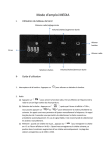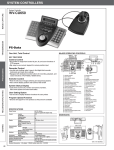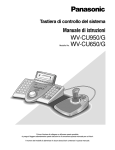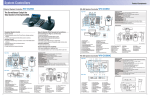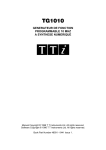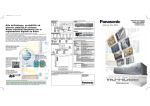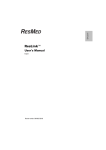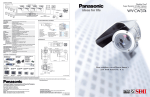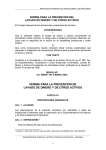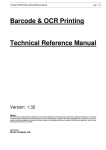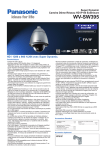Download contrôle des modèles des séries wj-hd300 - psn
Transcript
Addenda des modèles des séries WV-CU950/WV-CU650 et WJ-SX150 Les descriptions qui apparaissent dans ce document sont applicables lorsque la console administrateur WJ-SX150A et la microprogrammation de cet appareil (sélecteur matriciel) sont d'une Ver. 2.04 ou ultérieure. Remarque: Se référer aux Instructions opératoires du sélecteur matriciel en ce qui concerne la façon de vérifier la version. (1) ADDENDA DE CONTRÔLEUR DE SYSTÈME WV-CU950/ WV-CU650: PROCÉDURES D'UTILISATION DE SÉLECTEUR MATRICIEL DES SÉRIES WJ-SX150 INSTALLATIONS ET RACCORDEMENT ■ Connexions de système de base • Les détails de connexion sont les mêmes que pour le contrôleur de système WV-CU360C/CJ. Se référer aux instructions opératoires du sélecteur matriciel. • Pour raccorder le contrôleur de système WV-CU950 ou WV-CU650 à l'enregistreur du disque numérique des séries WJ-HD300 ou WJ-HD220 par l'intermédiaire d'un sélecteur matriciel, se référer aux pages 37 à 40. PROCÉDURES DE CONFIGURATION (MATÉRIEL) ■ Réglage de sélecteur MODE L'un ou l'autre mode, mode terminal ou mode PS·Data, sont applicables pour réaliser les connexions. Reportez-vous au manuel d'instructions du WV-CU950/WV-CU650 pour obtenir de plus amples détails sur le réglage du sélecteur pour chaque mode. ■ CONTROLLER NO. Réglage de sélecteur Il doit être normalement placé sur la position "1" (position de réglage implicite). AVANT L'UTILISATION Remarque: Cette section décrit le mode terminal. Pour utiliser le mode PS·Data, se référer au manuel d'instructions. ■ Démarrage des opérations (accès au système) Avant de démarrer les procédures ci-dessous, tous les composants de système doivent être sous tension. Les procédures indiquées ci-dessous sont applicables lorsque le contrôleur de système est raccordé au sélecteur matriciel. Remarque: Lorsque ON est sélectionné pour le paramètre d'accès automatique au système, les opérateurs peuvent avoir accès au système sans nécessité de saisie de leurs mots de passe. (Se référer à la page 2 Démarrage des opérations (accès automatique au système).) Cette opération peut être dépassée lorsque l'accès automatique au système est paramétré sur ON. (Se référer aux instructions opératoires du sélecteur matriciel.) 1. Mettre les interrupteurs d'alimentation de tous les composants de système sur leur position de marche. L'indicateur OPERATE s'allumera. 2. Pour appliquer l'alimentation du contrôleur de système, raccorder l'adaptateur d'alimentation secteur à la prise de sortie secteur. L'indicateur OPERATE s'allume et "Terminal Mode No User" apparaît sur l'écran à cristaux liquides. Terminal Mode No User 3. Pour sélectionner un numéro d'identification d'opérateur enregistré (1 à 16, 2 chiffres maximum), appuyer sur les boutons numériques et appuyer sur le bouton CAM (SET). Le format de saisie du mot de passe "Password" apparaîtra sur l'afficheur à cristaux liquides. User ID Password 150 _____ Remarque: Le réglage implicite d'usine a été fait sur 150. 4. Pour sélectionner un mot de passe enregistré (5 chiffres maximum), appuyer sur les boutons numériques et appuyer sur le bouton CAM (SET). Le réglage implicite d'usine a été fait sur "150". Si l'identification d'opérateur et le mot de passe sont exacts, "Login OK" clignote sur l'écran à cristaux liquides pendant environ 3 secondes. Ensuite, "Mon -" "Cam - -" apparaîtront sur l'écran à cristaux liquides. User ID Password Mon- 150 __∗ ∗ ∗ Cam-- Remarque: Si une erreur d'identification d'opérateur ou de mot de passe se produit, "Invalid" clignote sur l'écran à cristaux liquides pendant environ 3 secondes. Il faut alors retourner à l'étape 3 et sélectionner votre identification d'opérateur. Invalid Clignotement ■ Démarrage des opérations (accès automatique au système) Lorsque ON est sélectionné pour le paramètre d'accès automatique au système, n'importe quel opérateur peut avoir automatiquement accès au système. Après que le contrôleur de système ait été mis sous tension, "Auto Login" apparaîtra sur l'écran à cristaux liquides pendant environ 2 secondes, puis "Mon -" "Cam - -" apparaissent automatiquement. Auto login peut être configuré par l'intermédiaire de la console administrateur WJ-SX150A. (Se référer aux instructions opératoires du sélecteur matriciel.) Mon- Cam-- ■ Fin des opérations (sortie du système) Cette opération peut être dépassée lorsque la sortie automatique du système est paramétrée sur ON. Cette fonction est utilisée quand un opérateur quitte le contrôleur ou n'a plus besoin d'avoir accès au système. Terminal Mode No User Pour sortir du système, appuyer sur le bouton MON LOCK/LOGOUT tout en immobilisant le bouton SHIFT en position basse. "Logout" clignote sur l'écran à cristaux liquides pendant environ 3 secondes. Ensuite, "Terminal Mode No User" apparaîtra sur l'écran à cristaux liquides. Remarque: Si l'on veut économiser de l'énergie électrique, débrancher la fiche DC 9 V du contrôleur de système et débrancher l'adaptateur d'alimentation secteur de la prise de sortie secteur. ■ Fin des opérations (sortie automatique du système) Lorsque ON est sélectionné pour le paramètre de sortie automatique du système et qu'aucune opération n'a lieu pendant une durée spécifique, n'importe quel opérateur peut sortir automatiquement du système. Après avoir quitté le système, "Terminal Mode No User" apparaît automatiquement sur l'écran à cristaux liquides. Terminal Mode No User Il est possible d'activer la sortie automatique du système et de programmer la durée jusqu'à la sortie du système (ce qui peut être configuré en minute) par l'intermédiaire de la console administrateur WJ-SX150A. (Se référer aux instructions opératoires du sélecteur matriciel.) 2 SÉLECTION DE MONITEUR VIDÉO ET SÉLECTION DE CAMÉRA VIDÉO Remarque: Cette section décrit le mode terminal. Pour utiliser le mode PS·Data, se référer au manuel d'instructions. Après la procédure d'accès au système, les opérations suivantes sont disponibles pour commander le système. Les opérations commencent avec la sélection du moniteur vidéo. Ensuite, l'image de la caméra vidéo sélectionnée apparaît sur le moniteur vidéo actif. ■ Sélection de moniteur vidéo ● Libération du verrouillage de priorité 1. Sélectionner le moniteur vidéo souhaité. (Se référer à Sélection de moniteur vidéo.) 2. Appuyer sur le bouton MON LOCK/LOGOUT pour libérer le mode de verrouillage de la priorité. Le numéro de moniteur vidéo retourne en affichage normal sur le moniteur vidéo actif. ■ Sélection de caméra vidéo 1. Pour sélectionner le numéro de moniteur vidéo souhaité (1 à 4), appuyer sur le bouton numérique. 1. Sélectionner le moniteur vidéo souhaité. (Se référer à Sélection de moniteur vidéo.) 2. Appuyer sur le bouton MON (ESC) pour exécuter la sélection. Le numéro du moniteur vidéo sélectionné apparaîtra dans l'afficheur à cristaux liquides. 2. Pour sélectionner le numéro de caméra vidéo souhaité (1 à 99), appuyer sur les boutons numériques. Mon1 Cam-- 3. Si le numéro de moniteur vidéo sélectionné n'est pas valide ou si un opérateur disposant d'une priorité supérieure contrôle actuellement le moniteur vidéo, le numéro de moniteur vidéo et "Prohibited" clignoteront dans l'écran à cristaux liquides pendant approximativement 3 secondes. Il faut alors retourner à l'étape 1 et sélectionner un autre numéro de moniteur vidéo. Mon- Cam-Prohibited Clignotement ■ Verrouillage de priorité ● Application du verrouillage de priorité 1. Sélectionner le moniteur vidéo souhaité. (Se référer à Sélection de moniteur vidéo.) 2. Appuyer sur le bouton MON LOCK/LOGOUT pour basculer sur le mode d'activation ou désactivation de verrouillage de la priorité sur le moniteur vidéo actif. Si le mode de verrouillage de priorité est sélectionné, le numéro de moniteur vidéo apparaît en négatif sur le moniteur vidéo actif comme représenté sur la figure. M04 Remarque: La fonction empêchera les opérateurs à priorité inférieure de prendre le contrôle d'un moniteur vidéo. Cependant, les opérateurs disposant d'une priorité égale ou supérieure peuvent éventuellement prendre le contrôle du moniteur vidéo. 3. Appuyer sur le bouton CAM (SET). L'image de la caméra vidéo sélectionnée sera affichée sur le moniteur vidéo actif et le numéro de caméra vidéo sélectionné apparaîtra dans l'afficheur à cristaux liquides. Mon1 Cam03 Remarque: Si toutefois le mauvais numéro de caméra vidéo a été saisi, appuyer sur le bouton CLEAR pour annuler la saisie. 4. Si le numéro de caméra vidéo sélectionné n'est pas valide, "Prohibited" et le numéro de caméra vidéo clignoteront dans l'écran à cristaux liquides pendant approximativement 3 secondes. Il faut alors retourner à l'étape 2 et sélectionner un autre numéro de caméra vidéo. Remarque: Si la caméra vidéo est sélectionnée par un opérateur disposant d'une priorité supérieure, "Prohibited" clignotera également sur l'écran à cristaux liquides. 5. Pour remplacer le numéro de caméra vidéo actuellement sélectionné par le numéro de caméra vidéo supérieur suivant, appuyer sur le bouton +. Pour remplacer le numéro de caméra vidéo actuellement sélectionné par le numéro de caméra vidéo inférieur suivant, appuyer sur le bouton –. Mon1 Cam03 Mon1 Cam04 Remarque: Les caméras vidéo sélectionnées par les opérateurs disposant d'une priorité supérieure seront dépassées. 3 COMMANDE DE CAMÉRA VIDÉO Remarque: Cette section décrit le mode terminal. Pour utiliser le mode PS·Data, se référer au manuel d'instructions. Les boutons et commandes des caméras vidéo ou des accessoires de site de caméra vidéo sont implantés sur la manette de réglage tous azimuts 3D et sur la partie droite l'appareil. Ceci comprend la commande de zoom, la commande de mise au point, la commande de diaphragme, les commandes de préréglage et de balayage panoramique ou réglage d'inclinaison. Normalement, des caméras vidéo combinées équipées de dispositif spécifique ou un récepteur WV-RC100 ou WVRC150 sont exigés pour pouvoir utiliser ces fonctions. Remarque: Se référer au manuel d'instructions de la caméra vidéo pour confirmer chacune des fonctions disponibles. 3. Pour faire le réglage de zooming de l'objectif, manœuvrant le contrôleur de zooming vers la droite (TELE) ou vers la gauche (WIDE). WIDE TELE Molette de réglage de zoom 4. Appuyer sur les boutons IRIS OPEN ou CLOSE pour ouvrir ou fermer le diaphragme de l'objectif. Le diaphragme de l'objectif est réglé avec des boutons et permet d'obtenir la bonne exposition de l'image. OPEN ■ Commande d'objectif Cette fonction n'est disponible que lorsqu'un objectif spécifié, doté des fonctions de zoom motorisé ou mise au point motorisée, est monté sur la caméra vidéo et que la sélection d'objectif (DC/VIDEO) sur la caméra vidéo est faite sur DC. 1. Sélectionner le moniteur vidéo et la caméra vidéo souhaités. (Se référer à la page 3 Sélection de moniteur vidéo et à la page 3 Sélection de caméra vidéo.) 2. Appuyer sur le bouton FOCUS FAR ou NEAR tout en observant l'écran du moniteur vidéo. La mise au point de l'objectif est exécutée et permet d'obtenir une image parfaitement au point. FAR FOCUS IRIS CLOSE Remarque: Pour que la diaphragme de l'objectif puisse être réglé automatiquement, appuyer sur le bouton A de la manette de réglage tous azimuts 3D. ■ Commande de balayage panoramique ou de réglage d'inclinaison ● Commande manuelle 1. Sélectionner le moniteur vidéo et la caméra vidéo souhaités. (Se référer à la page 3 Sélection de moniteur vidéo et à la page 3 Sélection de caméra vidéo.) NEAR 2. Actionner la manette de réglage tous azimuts 3D pour que la tête de balayage panoramique et de réglage d'inclinaison soit orientée dans la direction souhaitée. Remarque: Le fait d'appuyer sur le bouton B ou le bouton supérieur de la manette de réglage tous azimuts 3D permet également de faire le réglage automatique de la mise au point de l'objectif. Boutonsupérieur sup rieur Bouton 4 ● Balayage panoramique automatique Se référer à la page 8 Fonction de balayage panoramique de caméra vidéo pour savoir comment opérer. ■ Position préréglée programmée 1. Sélectionner le moniteur vidéo et la caméra vidéo souhaités. (Se référer à la page 3 Sélection de moniteur vidéo et à la page 3 Sélection de caméra vidéo.) 2. Pour amener la caméra vidéo sur la position à prérégler, manœuvrer la manette de réglage tous azimuts 3D et appuyer sur les boutons de commande d'objectif. ■ Rappel de position de préréglage 1. Sélectionner le moniteur vidéo et la caméra vidéo souhaités. (Se référer à la page 3 Sélection de moniteur vidéo et à la page 3 Sélection de caméra vidéo.) 2. Pour sélectionner le numéro de position préréglée souhaité, appuyer sur les boutons numériques. (1 à 64) 3. Pour sélectionner le numéro de position préréglée souhaité, appuyer sur les boutons numériques. (1 à 64) 3. Si toutefois le mauvais numéro a été saisi, appuyer sur le bouton CLEAR pour annuler la saisie numérique. 4. Si toutefois le mauvais numéro a été saisi, appuyer sur le bouton CLEAR pour annuler la saisie numérique. 4. Appuyer sur le bouton PRESET/PGM PRESET pour amener la position préréglée de la caméra vidéo sélectionnée sur le moniteur vidéo actif. 5. Appuyer sur le bouton PRESET/PGM PRESET tout en immobilisant le bouton SHIFT en position basse pour sauvegarder la position préréglée de la caméra vidéo sélectionnée. Mon1 Cam03 Memory Mon1 Cam03 Pre05 Pre48 Remarques: • Si le numéro de position introduit a sauvegardé la position préréglée précédente, une réécriture par la nouvelle se produira. • SETUP MENU et la console administrateur WJSX150A peuvent configurer la commande de balayage panoramique ou de réglage d'inclinaison de chaque opérateur. (Se référer aux instructions opératoires du sélecteur matriciel.) Remarques: • Pour que la fonction susmentionnée puisse être utilisée, il est nécessaire de paramétrer le numéro de position préréglée de la caméra vidéo. • Si aucun des boutons numériques n'est pressé ou si le bouton 0 au cours de l'étape 2, la caméra vidéo retournera sur sa position d'origine. 5 COMMANDE DE FONCTION DE CAMÉRA VIDÉO Remarque: Cette section décrit le mode terminal. Pour utiliser le mode PS·Data, se référer au manuel d'instructions. ■ Configuration de la caméra vidéo 1. Sélectionner le moniteur vidéo et la caméra vidéo souhaités. (Se référer à la page 3 Sélection de moniteur vidéo et à la page 3 Sélection de caméra vidéo.) 2. Appuyer successivement sur le bouton MENU jusqu'à faire apparaître "Camera Setup" sur l'afficheur à cristaux liquides. Camera Setup 006 On Off Rst A.Rst 3. Appuyer sur le bouton F1. Le menu de configuration SETUP MENU de la caméra vidéo apparaîtra sur l'écran du moniteur vidéo actif. Camera Setup 006 5On Off Rst A.Rst 4. Pour sélectionner la rubrique de paramétrage souhaitée dans le menu, manœuvrer la manette de réglage tous azimuts 3D sur C ou D. Pour sélectionner le paramètre souhaité (ou le mode) dans le menu, manœuvrer la manette de réglage tous azimuts 3D sur A ou B. 5. Pour exécuter la sélection actuelle mise en surbrillance et accéder au sous-menu du menu SETUP MENU, appuyer sur le bouton CAM (SET). 6. Pour quitter le menu actuellement sélectionné et to retourner à la page précédente du menu, appuyer sur le bouton MON (ESC). 7. Placer le curseur sur SPECIAL du menu de configuration de caméra vidéo et appuyer sur le bouton F3 pour afficher le menu spécial. 8. Amener le curseur sur CAMERA RESET du menu de configuration de caméra vidéo et appuyer sur la touche F4 pour ramener tous les réglages sur leur valeur implicite. Remarque: Se référer aux instructions opératoires de la caméra vidéo sélectionnée pour obtenir de plus amples détails. 9. Pour fermer le menu SETUP MENU de caméra vidéo, appuyer sur le bouton F2. 10. Pour quitter le mode, appuyer sur le bouton MON (ESC). 6 ■ Fonction de caméra vidéo (fonction de raccourci) La fonction suivante est uniquement disponible lorsque les caméras vidéo spécifiées dotées des caractéristiques de fonction de caméra vidéo sont utilisées. Cette fonction permet d'exécuter les fonctions de caméra vidéo par l'intermédiaire d'un raccourci. 1. Sélectionner le moniteur vidéo et la caméra vidéo souhaités. (Se référer à la page 3 Sélection de moniteur vidéo et à la page 3 Sélection de caméra vidéo.) 2. Appuyer sur les boutons numériques pour sélectionner le numéro de fonction assignée et appuyer sur le bouton CAM FUNC/SYS FUNC. Par exemple, saisir 175 pour AGC ON. La fonction sélectionnée sera exécutée sur le moniteur vidéo actif. Remarques: • Si toutefois le mauvais numéro a été sélectionné, appuyer sur le bouton CLEAR pour annuler la saisie numérique. • Reportez-vous au manuel d'instructions de la caméra vidéo en ce qui concerne les raccourcis disponibles. ■ Mémorisation de patrouille et lecture Un programme d'opérations manuelles peut être mémorisé pour une durée spécifique et être reproduit en succession ultérieurement. 1. Sélectionner le moniteur vidéo et la caméra vidéo souhaités. (Se référer à la page 3 Sélection de moniteur vidéo et à la page 3 Sélection de caméra vidéo.) 2. Suivre la procédure indiquée ci-dessous pour sauvegarder la séquence de patrouille. q Appuyer successivement sur le bouton MENU jusqu'à faire apparaître "Patrol Learn" sur l'afficheur à cristaux liquides. Patrol Learn Start Stop 007 w Appuyer sur le bouton F1. e Commander la caméra vidéo en mode manuel. r Appuyer sur le bouton F2. Les données de commande seront sauvegardées. 3. Suivre la procédure indiquée ci-dessous pour reproduire les données de commande. q Appuyer successivement sur le bouton MENU jusqu'à faire apparaître "Auto Mode" sur l'afficheur à cristaux liquides. Auto Mode 009 Seq Sort Pan Patrol w Appuyer sur le bouton F4. e Pour interrompre la reproduction, manœuvrer la manette de réglage tous azimuts 3D. ■ Configuration de balayage panoramique automatique et activation Paramétrer et activer la fonction de balayage panoramique automatique. La caméra vidéo peut opérer un balayage panoramique entre les points de départ et de fin de course qui ont été paramétrés. 1. Sélectionner le moniteur vidéo et la caméra vidéo souhaités. (Se référer à la page 3 Sélection de moniteur vidéo et à la page 3 Sélection de caméra vidéo.) 2. Appuyer successivement sur le bouton MENU jusqu'à faire apparaître "Auto Pan Setup" sur l'afficheur à cristaux liquides. Auto Pan Setup 008 Play Rvrs Start End 3. Pour paramétrer les points de départ et de fin de course du balayage panoramique automatique, exécuter ce qui est indiqué ci-dessous. q Pour déplacer la caméra vidéo sur un point à partir duquel le balayage panoramique doit démarrer, manœuvrer la manette de réglage tous azimuts 3D et appuyer sur les boutons de commande d'objectif (IRIS OPEN et CLOSE, FOCUS FAR et NEAR). w Appuyer sur le bouton F3. Ceci programme le point de départ du balayage panoramique automatique. e Manœuvrer la manette de réglage tous azimuts 3D pour amener la caméra vidéo jusqu'à la position où le balayage panoramique automatique doit se terminer. r Appuyer sur le bouton F4. Ceci programme le point de fin de course du balayage panoramique automatique. 4. Pour quitter le mode, appuyer sur le bouton MON (ESC). 7 ■ Fonction de balayage panoramique de caméra vidéo ■ Permutation en mode d'images monochromes Il existe trois modes de balayage panoramique disponibles qui sont comme suit: Mode de séquence, mode de tri et mode balayage panoramique automatique. (Se référer aux instructions opératoires du sélecteur matriciel.) Cette fonction permet d'obtenir de très nettes images de caméra vidéo sur l'écran du moniteur vidéo lorsque les sujets observés sont filmés sous de faibles éclairages. 1. Sélectionner le moniteur vidéo et la caméra vidéo souhaités. (Se référer à la page 3 Sélection de moniteur vidéo et à la page 3 Sélection de caméra vidéo.) 2. Appuyer successivement sur le bouton MENU jusqu'à faire apparaître "Auto Mode" sur l'afficheur à cristaux liquides. Auto Mode 009 Seq Sort Pan Patrol 3. Appuyer sur le bouton de fonction assigné pour activer la fonction de balayage panoramique de la caméra vidéo sélectionnée. L'afficheur à cristaux liquides indiquera le mode sélectionné comme suit. F1: "Seq" (Active SEQUENCE PAN.) F2: "Sort" (Active SORT PAN.) F3: "Pan" (Active AUTO PAN.) Remarque: Le paramètre AUTO MODE, qui a été précédemment paramétré dans le menu de configuration de caméra vidéo, sera automatiquement remplacé par le paramètre de la fonction activée. 4. Pour quitter le mode, appuyer sur le bouton MON (ESC). 8 1. Sélectionner le moniteur vidéo et la caméra vidéo souhaités. (Se référer à la page 3 Sélection de moniteur vidéo et à la page 3 Sélection de caméra vidéo.) 2. Appuyer successivement sur le bouton MENU jusqu'à faire apparaître "BW Mode" sur l'afficheur à cristaux liquides. BW Mode 010 On Off Auto1 Auto2 3. Appuyer sur le bouton F1 pour permuter les images de mode couleur en mode BW (monochromatique) sur l'écran du moniteur vidéo actif. 4. Appuyer sur le bouton F2 pour permuter les images de mode BW en mode couleur sur l'écran du moniteur vidéo actif. 5. Appuyer sur le bouton MON (ESC) pour quitter le mode. COMMANDE DES ACCESSOIRES DE SITE DE CAMÉRA VIDÉO Remarque: Cette section décrit le mode terminal. Pour utiliser le mode PS·Data, se référer au manuel d'instructions. ■ Commande de récepteur La fonction suivante est uniquement disponible lorsque les récepteurs sont intégrés dans le système et que le logement de caméra vidéo spécifié est installé. ● Commande de logement de caméra vidéo Commande d'essuie-glace 1. Sélectionner le moniteur vidéo et la caméra vidéo souhaités. (Se référer à la page 3 Sélection de moniteur vidéo et à la page 3 Sélection de caméra vidéo.) ● Commande de dispositif de commande auxiliaire 1. Sélectionner le moniteur vidéo et la caméra vidéo souhaités. (Se référer à la page 3 Sélection de moniteur vidéo et à la page 3 Sélection de caméra vidéo.) 2. Pour activer le commutateur auxiliaire d'utiliser 1 du récepteur, appuyer sur le bouton AUX1 ON/OFF. Appuyer sur le bouton AUX1 ON/OFF tout en immobilisant le bouton SHIFT en position basse pour arrêter le commutateur auxiliaire utilisateur 1 du récepteur. 3. Pour activer le commutateur auxiliaire d'utiliser 2 du récepteur, appuyer sur le bouton AUX2 ON/OFF. Appuyer sur le bouton AUX2 ON/OFF tout en immobilisant le bouton SHIFT en position basse pour arrêter le commutateur auxiliaire utilisateur 2 du récepteur. 2. Appuyer sur le bouton WIPER pour mettre l'essuieglace de logement de la caméra vidéo en fonction répétée jusqu'à ce que les boutons soient relâchés. Commande de dégivreur 1. Sélectionner le moniteur vidéo et la caméra vidéo souhaités. (Se référer à la page 3 Sélection de moniteur vidéo et à la page 3 Sélection de caméra vidéo.) 2. Pour activer le dégivreur de logement de caméra vidéo, appuyer sur le bouton DEF ON/OFF. 3. Pour désactiver le dégivreur, appuyer sur le bouton DEF ON/OFF tout en immobilisant le bouton SHIFT en position basse. 9 LANCEMENT DE SÉQUENCE Remarque: Cette section décrit le mode terminal. Pour utiliser le mode PS·Data, se référer au manuel d'instructions. ■ Séquence de tour Les fonctions suivantes sont disponibles si une séquence de tour a été préalablement configurée à l'aide du menu SETUP MENU ou de la console administrateur WJ-SX150A. N'importe quelle séquence de tour peut être assignée à n'importe quel moniteur vidéo. 1. Sélectionner le moniteur vidéo et la caméra vidéo souhaités. (Se référer à la page 3 Sélection de moniteur vidéo et à la page 3 Sélection de caméra vidéo.) 2. Pour sélectionner le numéro de la séquence de tour souhaitée, appuyer sur les boutons numériques. 3. Si toutefois le mauvais numéro a été saisi, appuyer sur le bouton CLEAR pour annuler la saisie numérique. 4. Pour lancer la séquence de tour dans le sens normal sur l'écran du moniteur vidéo actif, appuyer sur le bouton TOUR SEQ/GROUP SEQ. Mon1 5. Pour interrompre provisoirement une séquence de tour sur l'écran du moniteur vidéo actif, appuyer sur le bouton SEQ PAUSE/SEQ STOP. Le signe "P" (indiquant l'état de pause) est affiché avec le numéro de séquence de tour sur l'écran du moniteur vidéo actif tandis que le numéro de la caméra vidéo actuellement sélectionnée apparaît sur l'écran à cristaux liquides. Cam07 T04P • Pour redémarrer la séquence de tour dans le sens normal qui avait été préalablement interrompue, appuyer sur le bouton SEQ PAUSE/SEQ STOP. • Appuyer sur le bouton + pour faire progresser la séquence d'une image jusqu'au pas suivant et à partir du pas pour lequel la pause a été précédemment commandée. • Appuyer sur le bouton – pour faire revenir la séquence d'une image en arrière jusqu'au pas précédent pour lequel la pause a été précédemment commandée. 6. Appuyer sur le bouton SEQ PAUSE/SEQ STOP tout en immobilisant le bouton SHIFT en position basse pour interrompre une séquence de tour sur l'écran du moniteur vidéo actif et revenir sur l'observation site continue. 10 Les fonctions suivantes sont uniquement disponibles si une séquence de groupe a été préalablement établie dans la console administrateur WJ-SX150A. Une séquence de groupe détermine l'affectation des moniteurs vidéo et des caméras vidéo. Par conséquent, la sélection de moniteur vidéo n'est pas nécessaire. 1. Pour sélectionner le numéro d'une séquence de groupe souhaitée, appuyer sur les boutons numériques. 2. Si toutefois le mauvais numéro a été saisi, appuyer sur le bouton CLEAR pour annuler la saisie numérique. 3. Pour lancer la séquence de groupe dans le sens normal sur les moniteurs vidéo assignés, appuyer sur le bouton TOUR SEQ/GROUP SEQ tout en immobilisant le bouton SHIFT en position basse. Mon1 Cam01 T01 4. Pour commander la séquence de groupe, appuyer sur le bouton SEQ PAUSE/SEQ STOP, + ou –. Se référer à l'étape 5 Séquence de tour de cette page pour savoir comment utiliser ces boutons. Cam01 T04 Mon1 ■ Séquence de groupe 5. Pour interrompre la séquence de groupe, sélectionner un des moniteurs vidéo parmi ceux qui font actuellement tourner la séquence de groupe sélectionnée et appuyer sur le bouton SEQ PAUSE/SEQ STOP tout en immobilisant le bouton SHIFT en position basse. Remarque: Si toutefois une alarme est activée pendant la pause de la séquence, la séquence reprendra après que le sélecteur matriciel ait rétabli son fonctionnement normal du mode d'alarme. COMMANDE D'AFFICHAGE SUR MONITEUR VIDÉO Remarque: Cette section décrit le mode terminal. Pour opérer en mode PS·Data, se référer à la page 35. ● Affichage de toutes les rubriques 1. Exécuter l'étape 1 de Affichage de chaque rubrique. 2. Immobiliser le bouton SHIFT en position basse. L'affichage sur écran à cristaux liquides changera comme suit. ■ Commande d'affichage sur l'écran (OSD) Les procédures décrites ci-dessous vous permettent de déterminer les paramètres d'affichage tels que le titre de caméra vidéo, l'horloge et le statut, l'activation ou la désactivation sur l'écran du moniteur vidéo actif. Avant de contrôler chaque rubrique, une sélection de moniteur vidéo doit être faite. (Se référer à la page 3 Sélection de moniteur vidéo.) (1) 08/21/2002 12:50:28 PM M1 K1 T01 C0 1 ca mera title 002 3. Appuyer sur le bouton F1. (1), (2), (3) et (4) apparaîtront/disparaîtront sur/du moniteur vidéo actif. ■ Commande de position d'affichage sur l'écran (OSD) (4) (2) OSD On/Off All ALARM10* (3) Les procédures décrites ci-dessous vous permettent de déterminer les positions d'affichage tels que le titre de caméra vidéo, l'horloge et le statut sur l'écran du moniteur vidéo actif. Horloge 08/21/2002 12:50:59 PM ● Affichage de chaque rubrique 1. Appuyer successivement sur le bouton MENU jusqu'à faire apparaître "OSD On/Off" sur l'afficheur à cristaux liquides. OSD On/Off 002 Clock Cam Event Mon 2. Exécuter les opérations souhaitées. q Affichage de l'horloge Permuter le bouton F1. (1) apparaîtra/disparaîtra sur/du moniteur vidéo actif. w Affichage de titre de caméra vidéo Permuter le bouton F2. (2) apparaîtra/disparaîtra sur/du moniteur vidéo actif. e Affichage d'un événement Permuter le bouton F3. (3) apparaîtra/disparaîtra sur/du moniteur vidéo actif. r Affichage du statut du moniteur vidéo* Permuter le bouton F4. (4)* apparaîtra/disparaîtra sur/du moniteur vidéo actif. * Numéro de moniteur vidéo, nom de contrôleur de système, numéro de tour et numéro d'enregistreur M1 K1 T01 C01 camera title Titre de caméra vidéo A L A RM10* Événement État de moniteur vidéo ● Déplacement de chaque rubrique 1. Appuyer successivement sur le bouton MENU jusqu'à faire apparaître "OSD Position" sur l'afficheur à cristaux liquides. OSD Position 003 Clock Cam Event Mon 3. Pour quitter le mode, appuyer sur le bouton MON (ESC). 11 2. Exécuter les opérations souhaitées. 1. Sélectionner le moniteur vidéo souhaité. (Se référer à la page 3 Sélection de moniteur vidéo.) 2. Appuyer successivement sur le bouton MENU jusqu'à faire apparaître "System Status" sur l'afficheur à cristaux liquides. 3. Appuyer sur le bouton F1. La table SYSTEM STATUS apparaît sur l'écran du moniteur vidéo actif comme le montre la figure. q Déplacement de l'affichage d'horloge Manœuvrer la manette de réglage tous azimuts 3D tout en immobilisant le bouton F1 en position basse. (1) commandera un déplacement dans la direction souhaitée. w Déplacement de l'affichage du titre de caméra vidéo Manœuvrer la manette de réglage tous azimuts 3D tout en immobilisant le bouton F2 en position basse. (2) commandera un déplacement dans la direction souhaitée. e Déplacement de l'affichage d'événement Manœuvrer la manette de réglage tous azimuts 3D tout en immobilisant le bouton F3 en position basse. (3) commandera un déplacement dans la direction souhaitée. r Déplacement du statut du moniteur vidéo* Manœuvrer la manette de réglage tous azimuts 3D tout en immobilisant le bouton F4 en position basse. (4) commandera un déplacement dans la direction souhaitée. * Numéro de moniteur vidéo, numéro de contrôleur et mode de moniteur vidéo ● Déplacement de toutes les rubriques 1. Appuyer successivement sur le bouton MENU jusqu'à faire apparaître "OSD Position" sur l'afficheur à cristaux liquides. OSD Position 003 Clock Cam Event Mon 2. Immobiliser le bouton SHIFT en position basse. L'affichage sur écran à cristaux liquides changera comme suit. OSD Position All 003 SYSTEM STATUS MON 1 2 3 4 CAM 01 99 04 R1 MODE T01 SPOT ALARM RECORDER KB K1 K2 K4 PC OPE 12345 2 4 30 PRI 30 2 1 1 Les colonnes dans la table indiquent les statuts comme représenté sur la figure. MON: Numéro de moniteur vidéo CAM: Numéro de caméra vidéo logique (01 à 99) Numéro d'enregistreur (R0 à R4)* "– –" indique qu'aucune caméra vidéo n'a été sélectionnée. MODE: Affiche sous forme d'une liste le modèle d'affichage sur les moniteurs vidéo. SPOT: Mode d'observation site continue Tnn: Mode de séquence de tour (nn est le numéro de la séquence de tour.) CAM: Mode de configuration de caméra vidéo SET: Mode de configuration de WJSX150A ALARM: Mode d'alarme active ACK: Mode d'accusé de réception d'alarme VLD H: Table d'historique de perte vidéo ALM H: Table d'historique d'alarme SYS S: Table de statut de système RECORDER: Mode enregistreur** KB: Affiche sous forme de liste le nom de contrôleur de système (K1 à K4) ou PSD. OPE: Afiche sous forme d'une liste le numéro d'opérateur PRI: Affiche sous forme d'une liste le numéro de priorité * R0 à R4 indique les informations suivantes. 3. Manœuvrer la manette de réglage tous azimuts 3D tout en immobilisant le bouton F1 en position basse. (1), (2), (3) et (4) (se référer à la page 11) iront se placer sur la position souhaitée. Numéro d'enregistreur R0 R1 R2 R3 R4 Enregistreur Enregistreur principal Enregistreur asservi 1 Enregistreur asservi 2 Enregistreur asservi 3 Enregistreur asservi 4 ** Lorsque ce paramètre est sélectionné, un numéro d'enregistreur est affiché dans le secteur CAM. ■ Table de statut de système La table représente le statut actuel du système. 12 4. Pour fermer la table SYSTEM STATUS, appuyer sur le bouton F2. 5. Pour quitter le mode, appuyer sur le bouton MON (ESC). ■ Table d'historique d'alarme ■ Table d'historique de perte vidéo Il existe 100 enregistrements d'alarme conservés dans l'ordre chronologique sur 10 pages de tables. Il existe 100 enregistrements de perte vidéo conservés dans l'ordre chronologique sur 10 pages de tables. 1. Sélectionner le moniteur vidéo souhaité. (Se référer à la page 3 Sélection de moniteur vidéo.) 1. Sélectionner le moniteur vidéo souhaité. (Se référer à la page 3 Sélection de moniteur vidéo.) 2. Appuyer sur le bouton ALM RECALL. "Alarm Recall" apparaîtra sur l'afficheur à cristaux liquides. La table ALARM HISTORY apparaîtra sur l'écran du moniteur vidéo actif comme le montre la figure. 2. Appuyer successivement sur le bouton MENU jusqu'à faire apparaître "VLD History" sur l'afficheur à cristaux liquides. VLD History On Off Alarm Recall ALARM HISTORY NO 016 015 014 013 012 011 010 009 008 007 YYYY/MM/DD 2002/08/21 2002/08/21 2002/08/21 2002/08/21 2002/08/21 2002/08/21 2002/08/21 2002/08/21 2002/08/21 2002/08/21 HH:MM:SS 18:59:08 18:58:08 18:57:08 18:55:08 18:54:08 18:53:08 18:53:00 18:52:08 18:51:08 18:50:08 ALARM 80 80 80 07 07 07 09 09 06 06 1 of 2 EVENT ALARM ACK RESET ALARM ACK RESET ALARM RESET ALARM ACK 004 3. Appuyer sur le bouton F1. La table VIDEO LOSS HISTORY apparaîtra sur l'écran du moniteur vidéo actif comme le montre la figure. VIDEO LOSS HISTORY NO 012 011 010 009 008 007 006 005 004 003 YYYY/MM/DD 2002/08/21 2002/08/21 2002/08/21 2002/08/21 2002/08/21 2002/08/21 2002/08/21 2002/08/21 2002/08/21 2002/08/21 HH:MM:SS 18:59:08 18:58:08 18:57:08 18:55:08 18:54:08 18:53:08 18:53:00 18:52:08 18:51:08 18:50:08 CH 99 14 99 07 R0 16 09 R0 S1 S1 1 of 2 EVENT VIDEO RECOVER VIDEO RECOVER VIDEO LOSS VIDEO LOSS SW RECOVER VIDEO LOSS VIDEO LOSS SW LOSS SLAVE DOWN SLAVE RECOVER Les colonnes dans la table indiquent les statuts comme suit: Affiche sous forme de liste la date et l'heure lorsque le statut d'alarme change. ALARM: Affiche sous forme de liste le numéro d'alarme (01 - 99). EVENT: Affiche sous forme l'événement lorsque le statut d'alarme change. DATE: Les colonnes dans la table indiquent les statuts comme suit: 3. Appuyer sur le bouton + pour sélectionner la page suivante de l'historique et appuyer sur le bouton – pour retourner à la page précédente. Affiche sous forme de liste la date et l'heure lorsque le statut de perte vidéo change. CH: Affiche sous forme de liste les numéros logiques de caméra vidéo, d'unité asservie ou d'enregistrer raccordé au système. EVENT: Affiche sous forme de liste l'événement lorsque le statut de perte vidéo change. 4. Pour quitter le mode, appuyer sur le bouton MON (ESC) ou le bouton ALM RECALL. 4. Pour quitter le mode, appuyer sur le bouton F2 ou sur le bouton MON (ESC). DATE: 13 CONTRÔLE D'ALARME Remarque: Cette section décrit le mode terminal. Pour utiliser le mode PS·Data, se référer au manuel d'instructions. ■ Mode d'alarme Lorsqu'une alarme (capteur) est acceptée, le mode de fonctionnement du sélecteur matriciel change en mode d'alarme. Ensuite, le système fonctionne de la façon suivante: • L'image de caméra vidéo (image d'alarme) apparaît sur le moniteur vidéo. Par réglage implicite d'usine, les entrées d'alarme 1 à 16 sont associés aux connecteurs d'entrée de caméra vidéo numérotés de la même façon. Tous les signaux de sortie vidéo sont envoyés au moniteur vidéo 1. Par exemple, lorsque l'alarme (capteur) connectée à l'entrée d'alarme 1 devient active, les images du connecteur d'entrée de caméra vidéo 1 apparaissent sur le moniteur vidéo 1. • "ALARMnn" apparaît sur le moniteur vidéo. (nn correspond au numéro d'alarme). ALARM01 • Les signaux de sortie d'alarme sont injectés à la sortie d'alarme 1 à 4 (#10, 11, 23 et 24) du port ALARM (connecteur D-sub à 25 broches) implanté sur la face arrière. Les signaux de sortie vidéo 1 à 4 sont associés à MONITOR OUT 1 à 4. Par exemple, lorsqu'un signal d'entrée d'alarme est activé sur MONITOR OUT 1, le sélecteur matriciel injecte un signal de sortie d'alarme à la sortie d'alarme 1. • Le numéro d'alarme et le signe "Alarm" apparaissent sur l'afficheur à cristaux liquides. Ensuite, le "Alarm" et l'indicateur d'alarme clignotent. Mon1 Cam01 Alarm AL01 Il existe deux mode de fonctionnement quand plus d'un signal d'alarme a été accepté par le sélecteur matriciel qui es assigné au même moniteur vidéo. • Mode de séquence: Un fonctionnement d'alarme est remplacé par un autre lorsque le temps de maintien se termine. • Mode de maintien: Un fonctionnement d'alarme initial se poursuit même lorsqu'une autre entrée d'alarme est acceptée. Remarques: • L'association des entrées d'alarme avec les caméras vidéo et les moniteurs vidéo est modifiable dans le menu SETUP MENU ou avec la console administrateur WJ-SX150A. (Se référer aux instructions opératoires du sélecteur matriciel.) 14 • Une remise à l'état initial de l'entrée d'alarme se produira automatiquement en 30 secondes. La durée de rétablissement automatique peut être configurée à l'aide du menu SETUP MENU ou de la console administrateur WJ-SX150A. (Se référer aux instructions opératoires du sélecteur matriciel.) ■ Fonctionnement pendant le mode d'alarme Lorsque le mode d'alarme est actif, les fonctions suivantes sont disponibles à partir de du contrôleur de système: • Commande de la caméra vidéo avec une entrée d'alarme (ACK) • Remise à l'état initial d'alarme (ALM RESET/ALM ALL RESET) • Suspension d'alarme (ALM SUSPENDED) ■ Commande d'une caméra vidéo associée à une alarme (ACK) Vous pouvez commander la caméra vidéo avec l'entrée d'alarme de la façon suivante: ACK 1. Sélectionner un moniteur vidéo affichant "ALARM". 2. Appuyer sur le bouton ACK. "ACK" apparaîtra sur l'écran du moniteur vidéo avec une entrée d'alarme. La caméra vidéo avec l'entrée d'alarme pourra être commandée. 3. Commander la caméra vidéo avec le contrôleur de système. Les opérations de balayage panoramique, réglage d'inclinaison, zooming, mise au point et réglage de diaphragme sont disponibles. Lorsqu'un autre moniteur vidéo est sélectionné, "ACK" disparaîtra de l'écran. Le système de sélecteur matriciel retournera en mode d'alarme. ■ Remise à l'état initial des entrées d'alarme ■ Interruption des entrées d'alarme Il existe deux fonctions de remise à l'état initial d'alarme: • Remise à l'état initial d'alarme (remise à l'état initial des entrées d'alarme par moniteur vidéo) • Remise à l'état initial générale d'alarme (remise à l'état initial de toutes les entrées d'alarme) Utiliser cette fonction lorsqu'on ne veut pas être dérangé par les entrées d'alarme, comme par exemple pendant les procédures de configuration. ● Remise à zéro d'alarme 1. Sélectionner un moniteur vidéo affichant "ALARM". 2. Pour remise à l'état initial une alarme, appuyer sur le bouton ALM RESET/ALM ALL RESET. "ALARMnn" disparaîtra du moniteur vidéo sélectionné. Lorsque les alarmes ont été remises à l'état initial de tous les moniteurs vidéo, l'afficheur à cristaux liquides et les indicateurs des contrôleurs de système réagiront comme suit pour le rétablissement. • L'affichage sur écran à cristaux liquides retournera à l'état précédent l'entrée d'alarme. • L'indicateur d'alarme s'éteindra. Remarque: Quand plus d'une alarme est appliquée et qu'elles sont associées au même moniteur vidéo, il est impossible de remettre à l'état initial une par une. ALM SUSPENDED 1. Appuyer sur le bouton ALARM/ALM SUSPEND tout en immobilisant le bouton SHIFT en position basse. "ALM SUSPENDED" apparaîtra sur le moniteur vidéo et l'indicateur ALM SUSPEND s'allumera. 2. Pour annuler le mode de suspension d'alarme, appuyer encore une fois sur le bouton ALARM/ALM SUSPEND tout en immobilisant le bouton SHIFT en position basse. "ALM SUSPENDED" disparaîtra du moniteur vidéo et l'indicateur ALM SUSPEND s'éteindra. Remarques: • Une alarme continue à fonctionner même après avoir été interrompue. • Si toutefois une alarme est interrompue alors que l'image d'alarme est affichée, "ALM SUSPENDED" n'apparaîtra pas sur le moniteur vidéo. Remettre l'alarme à l'état initial et l'interrompre encore une fois.s ● Remise à l'état initial de toutes les alarmes 1. Appuyer sur le bouton ALM RESET/ALM ALL RESET tout en immobilisant le bouton SHIFT en position basse. 2. Le moniteur vidéo, l'indicateur et l'affichage sur écran à cristaux liquides changera comme suit: • "ALARMnn" disparaîtra de tous les moniteurs vidéo. • L'affichage sur écran à cristaux liquides retournera à l'état précédent l'entrée d'alarme. • L'indicateur d'alarme s'éteindra. 15 OPÉRATIONS SUR LE MULTIPLEXEUR La carte de multiplexeur, installée dans le sélecteur matriciel WJ-SX155, permet l'affichage à découpage multiple d'écran, le zooming électronique, l'arrêt sur image et la séquence à découpage multiple d'écran. Elle permet l'utilisation d'un enregistreur du disque numérique des séries WJ-HD100 ou à un magnétoscope d'enregistrement longue durée quand ces périphériques sont raccordés au système. Remarque: Avant de faire usage de l'appareil, il est nécessaire de configurer la carte de multiplexeur du sélecteur matriciel et de configurer le système par l'intermédiaire du menu SETUP MENU de la console administrateur WJ-SX150A. (Se référer aux instructions opératoires du sélecteur matriciel.) ■ Contrôle des images de caméra vidéo ● Permutation des segments d'affichage à découpage multiple d'écran 1. Sélectionner le moniteur vidéo souhaité. (Se référer à la page 3 Sélection de moniteur vidéo.) 2. Pour sélectionner un multiplexeur, appuyer sur le bouton numérique correspondant. Carte de multiplexeur Carte de multiplexeur principale Asservi 1 Carte de multiplexeur Asservi 2 Carte de multiplexeur Asservi 3 Carte de multiplexeur Asservi 4 Carte de multiplexeur Bouton numérique 0 (Vous pouvez dépasser en appuyant sur le bouton.) 1 2 3 4 3. Appuyer sur le bouton RECORDER/UNIT. Le système se placera en mode enregistreur. Les images provenant de l'enregistreur seront affichées sur le moniteur vidéo actif sous la forme de segments d'affichage à découpage multiple d'écran. 4. Appuyer sur le bouton MULTISCREEN. À chaque fois que le bouton est pressé, les modèles de segments d'affichage à découpage multiple d'écran changent. (Les paramètres ci-dessous sont les paramètres de réglage implicite usine.) 4 (segments) → 9 → 16 → 4 … 5. Sélectionner la caméra vidéo souhaitée pour retourner en mode d'affichage des images d'observation site continue. 16 SX155 Remarque: Si toutefois la fonction Quad Shift de la fenêtre Multiplexer Mode de la console administrateur WJSX150A est activée, les modèles de segments d'affichage à découpage multiple d'écran peuvent être permuté de la façon suivante. 4A (Page 1 de quad - Caméra vidéo 1, 2, 3 et 4) → 4B (Page 2 - Caméra vidéo 5, 6, 7 et 8) → 4C (Page 3 Caméra vidéo 9, 10, 11 et 12) → 4D (Page 4 - Caméra vidéo 13, 14, 15 et 16) → 9 (segments) → 16 → 4A … (Se référer aux instructions opératoires du sélecteur matriciel.) ● Séquence de découpage multiple d'écran Les images de caméra vidéo sont permuté en mode de séquence. Le mode de séquence (QUAD, 3+1, 8+1) est configurable par l'intermédiaire de la console administrateur WJSX150A. (Se référer aux instructions opératoires du sélecteur matriciel.) 1. Passer en mode enregistreur. (Se référer aux étapes 1 à 3 de Permutation de segments d'affichage à découpage multiple d'écran.) 2. Appuyer sur le bouton TOUR SEQ/GROUP SEQ. Une séquence d'image à découpage multiple d'écran est affichée conformément à la configuration de la console administrateur WJ-SX150A. 3. Pour annuler la séquence de tour, appuyer sur le bouton MULTI SCREEN. Remarque: La séquence peut également être annulée en sélectionnant la caméra vidéo souhaitée. (Dans ce cas, il est possible de quitter automatiquement le mode enregistreur.) ● Image fixe de découpage multiple d'écran Des images fixes peuvent être affichées sous la forme d'un découpage multiple d'écran. 1. Passer en mode enregistreur. (Se référer aux étapes 1 à 3 de Permutation de segments d'affichage à découpage multiple d'écran.) 2. Appuyer successivement sur le bouton MENU jusqu'à faire apparaître "Mux Still" sur l'afficheur à cristaux liquides. Mux Still 052 "Input Still CH" 3. Appuyer sur le bouton numérique correspondant au numéro de caméra vidéo. 4. Appuyer sur le bouton F1. L'image de caméra vidéo sélectionnée sera affichée sous la forme d'un image fixe. "STILL" et le titre de caméra vidéo clignoteront alternativement sur le moniteur vidéo. 5. Pour annuler une image fixe, appuyer sur le bouton numérique correspondant au numéro de caméra vidéo souhaité et appuyer sur le bouton F1. Remarques: • "STILL" n'apparaît pas lorsque l'affichage d'image fixe est paramétré sur OFF. • Lorsque l'étape 3 est sautée et que l'étape 4 est exécutée, tous les canaux affichés sous la forme de segments d'affichage à découpage multiple d'écran se permuteront en images fixes. ● Image d'observation site continue de lecture d'image fixe ● Zooming électronique (EL-ZOOM) La lecture d'image d'observation site continue peut être zoomée en mode électronique. Remarque: Pour utiliser cette fonction, un enregistreur du disque numérique des séries WJ-HD100 ou à un magnétoscope d'enregistrement longue durée doivent être raccordés au sélecteur matriciel. 1. Passer en mode enregistreur. (Se référer aux étapes 1 à 3 de la page 16 Permutation de segments d'affichage à découpage multiple d'écran.) 2. Appuyer sur le bouton PLAY/PAUSE. Le système se placera en mode de lecture. 3. Sélectionner un canal de caméra vidéo en appuyant sur le bouton numérique puis appuyer sur la touche CAM (SET). L'image de caméra vidéo sélectionnée sera affichée sous la forme d'une image de lecture d'observation site continue. La lecture d'image d'observation site continue peut être permutée en image fixe. 4. Appuyer sur le bouton EL-ZOOM. Les signes "+" apparaîtront sur l'image. Remarque: Pour utiliser cette fonction, un enregistreur du disque numérique des séries WJ-HD100 ou à un magnétoscope d'enregistrement longue durée doivent être raccordés au sélecteur matriciel. 5. Pour déplacer les signes "+" dans les limites de l'image, manœuvrer la manette de réglage tous azimuts 3D. 6. Appuyer sur le bouton EL-ZOOM. Le secteur entouré par les signes "+" sera zoomé. 1. Passer en mode enregistreur. (Se référer aux étapes 1 à 3 de la page 16 Permutation de segments d'affichage à découpage multiple d'écran.) 7. Pour déplacer le secteur zoomé, actionner le manette de réglage tous azimuts 3D. 2. Appuyer sur le bouton PLAY/PAUSE. Le système se placera en mode de lecture. 8. Pou annuler le zooming, appuyer sur le bouton ELZOOM. 3. Sélectionner un canal de caméra vidéo en appuyant sur le bouton numérique puis appuyer sur la touche CAM (SET). L'image de caméra vidéo sélectionnée sera affichée en mode d'observation site continue. Remarque: L'image fixe n'est pas disponible pendant que le zooming est activé. 4. Appuyer successivement sur le bouton MENU jusqu'à faire apparaître "Mux Still" sur l'afficheur à cristaux liquides. Mux Still 052 "Input Still CH" 5. Appuyer sur le bouton F1. L'image de caméra vidéo sélectionnée sera affichée sous la forme d'un image fixe. Remarque: Lorsqu'un enregistreur de disque numérique des séries WJ-HD100 ou un magnétoscope d'enregistrement longue durée est raccordé au sélecteur matriciel, le statut d'enregistrement apparaîtra sur l'écran du moniteur vidéo en mode enregistreur. Lorsque l'enregistrement normal est activé, "REC" apparaîtra sur l'écran du moniteur vidéo. Lorsque l'enregistrement d'alarme est activé, "REC ALM" apparaîtra. REC REC ALM 6. Appuyer encore une fois sur le bouton F1 pour annuler l'image fixe. Remarques: • L'image fixe n'est pas disponible pendant que le zooming est activé. • Même lorsqu'une image fixe est affichée, la lecture de l'enregistreur ou du magnétoscope d'enregistrement longue durée se poursuit. 17 COMMANDE DES MODÈLES DES SÉRIES WJ-HD500 Le sélecteur matriciel peut commander les fonctions suivantes de l'enregistreur de disque numérique des séries WJ-HD500. Voici la procédure de configuration des modèles des séries WJ-HD500 dans le menu SETUP MENU. Remarques: • Les procédures de fonctionnement suivantes sont destinées au mode terminal. Si un contrôleur de système PS·Data est utilisé, se référer à la page 36. • Si un sélecteur matriciel WJ-SX155 est utilisé, il n'est pas possible de raccorder ni de contrôler l'enregistreur des séries WJ-HD500. ■ Affichage du menu de configuration des modèles des séries WJ-HD500 SX150A (MODE TERMINAL) <Unité principale> Volant de marche par impulsions (rotation en sens horaire): Incrémente un paramètre. Volant de marche par impulsions dans le sens contraire des aiguilles d'une montre: Décrémente un paramètre. Bouton CAM (SET): Exécute les sélections et affiche un sous-menu. Bouton +: Incrémente un paramètre. Bouton –: Décrémente un paramètre. Bouton MON (ESC): Retourne au menu de configuration SETUP MENU ou au menu précédent. <Unité de manette de réglage tous azimuts 3D> Manette de réglage tous azimuts 3D vers le haut (D): Déplace le curseur vers le haut. Manette de réglage tous azimuts 3D vers le bas (C): Déplacer le curseur vers le bas. Manette de réglage tous azimuts 3D vers la gauche (A): Déplace le curseur vers la gauche. Manette de réglage tous azimuts 3D vers la droite (B): Déplace le curseur vers la droite. Suivre la procédure indiquée ci-dessous pour afficher le menu de configuration des modèles des séries WJ-HD500. 1. Confirmer que les modèles des séries WJ-HD500 sont connectés correctement et fermement. 2. Sélectionner le moniteur vidéo souhaité. (Se référer à la page 3 Sélection de moniteur vidéo.) 3. Passer en mode enregistreur. (Se référer à la page 19 Mode enregistreur.) Ensuite, le numéro du moniteur vidéo sélectionné, le numéro d'enregistreur et "/HDnnn" apparaîtront dans l'afficheur à cristaux liquides. Mon4 Cam-- R4 /HD500 4. Appuyer successivement sur le bouton MENU jusqu'à faire apparaître "System Setup" sur l'afficheur à cristaux liquides. System Setup On Off 501 5. Appuyer sur le bouton F1. Le menu de configuration des modèles des séries WJHD500 apparaîtra sur l'écran du moniteur vidéo actif tandis que le repère "B" s'allumera à côté de "On". System Setup 5On Off 501 6. Exécuter le paramétrage de la caméra vidéo tout en observant le menu de configuration sur le moniteur vidéo. Les fonctions et boutons suivants sont disponibles dans le menu de configuration SETUP MENU. 18 7. Pour conclure le paramétrage et retourner à un affichage normal, appuyer sur le bouton F2 tout en affichant le menu SETUP MENU. Le repère "B" disparaîtra de l'écran à cristaux liquides. ■ Contrôle de l'enregistreur de disque numérique des séries WJ-HD500 ● Permutation des segments d'affichage à découpage multiple d'écran Voici les procédures opérationnelles des modèles des séries WJ-HD500 par l'intermédiaire de du contrôleur de système. Les modèles d'affichage de segments d'affichage à découpage multiple d'écran sont configurables à l'aide du menu de configuration SETUP WJ-HD500. (Se référer à la notice d'instructions de l'enregistreur.) Remarque: Se référer aux instructions opératoires de l'enregistreur de disque numérique des séries WJHD500 pour obtenir de plus amples détails. 1. Passer en mode enregistreur. (Se référer au Mode enregistreur.) ● Mode enregistreur Avant de commander l'enregistreur, il est nécessaire de passer en mode enregistreur. 1. Sélectionner le moniteur vidéo souhaité. (Se référer à la page 3 Sélection de moniteur vidéo.) 2. Pour sélectionner un enregistreur, appuyer sur le bouton numérique correspondant. Enregistreur Enregistreur principal Enregistreur asservi 1 Enregistreur asservi 2 Enregistreur asservi 3 Enregistreur asservi 4 bouton numérique 0 (Vous pouvez dépasser en appuyant sur le bouton.) 1 2 3 4 3. Appuyer sur le bouton RECORDER/UNIT. Le système se placera en mode enregistreur. • Les images provenant de l'enregistreur seront affichées sur le moniteur vidéo actif sous la forme de segments d'affichage à découpage multiple d'écran. • Le numéro de caméra vidéo disparaîtra de l'écran à cristaux liquides • Le numéro de moniteur vidéo, le numéro d'enregistreur et "/ HD500" apparaîtront sur l'écran à cristaux liquides. Mon4 Cam-- R4 /HD500 4. Pour quitter le mode enregistreur, sélectionner la caméra vidéo. (Se référer à la page 3 Sélection de caméra vidéo.) Le numéro du moniteur et le numéro de caméra vidéo apparaîtront encore une fois dans l'afficheur à cristaux liquides. Il est également possible de quitter le mode enregistreur en appuyant sur le bouton RECORDER/ UNIT pendant le mode enregistreur. Remarque: Un seul opérateur peut entrer en mode enregistreur. 2. Appuyer sur le bouton MULTISCREEN. À chaque fois que le bouton est pressé, les modèles de segments d'affichage à découpage multiple d'écran changent. (Les paramètres ci-dessous sont les paramètres de réglage implicite usine.) 4A (Page 1 de quad - Caméra vidéo 1, 2, 3 et 4) → 4B (Page 2 - Caméra vidéo 5, 6, 7 et 8) → 4C (Page 3 Caméra vidéo 9, 10, 11 et 12) → 4D (Page 4 - Caméra vidéo 13, 14, 15 et 16) → 7 (segments) → 9 →10 → 13 → 16 → 4A … 3. Pour retourner en mode d'observation site continue, quitter le mode enregistreur. Remarque: Les modèles d'affichage de segments d'affichage à découpage multiple d'écran ne sont pas configurables à l'aide de la console administrateur WJSX150A. ● Lecture normale 1. Passer en mode enregistreur. (Se référer au Mode enregistreur.) 2. Appuyer sur le bouton PLAY/PAUSE pour démarrer la lecture. Le système se placera en mode de lecture. Ensuite, l'image enregistrée la plus récente sera lue. • Appuyer sur le bouton PAUSE pour interrompre provisoirement la lecture. • Appuyer sur le bouton STOP pour interrompre la lecture. • Appuyer sur le bouton PLAY/PAUSE pour redémarrer la lecture. • Pour commander une recherche dans le sens normal ou dans le sens inverse pendant la lecture, manœuvrer l'anneau de navette dans le sens des aiguilles d'une montre ou dans le sens inverse des aiguilles d'une montre. Anneau de navette dans le sens des aiguilles d'une montre: Lecture en avance rapide Anneau de navette dans le sens inverse des aiguilles d'une montre: Lecture dans le sens du rembobinage Bouton d'immobilisation d'anneau de navette: Si ce bouton est pressé alors que l'anneau de navette est tourné, la vitesse de lecture sera maintenue même après avoir retiré la main de l'anneau de navette. (Cet indicateur à diode électroluminescente du bouton clignote pendant la lecture rapide.) 19 • Pour commander une avance par image dans le sens normal ou dans le sens inverse pendant la pause, manœuvrer le volant de commande par impulsions dans le sens des aiguilles d'une montre ou dans le sens inverse des aiguilles d'une montre. Volant de marche par impulsions (rotation en sens horaire): Avance par trame dans le sens normal Volant de marche par impulsions dans le sens contraire des aiguilles d'une montre: Avande par trame dans le sens inverse • Pour dépasser l'enregistrement précédent ou suivant pendant la lecture, manœuvrer le volant de commande par impulsions dans le sens des aiguilles d'une montre ou dans le sens inverse des aiguilles d'une montre. (Se référer aux Instructions opératoires de l'enregistreur en ce qui concerne les descriptions de l'enregistrement.) Volant de marche par impulsions (rotation en sens horaire): Opère un dépassement de l'enregistrement suivant. Volant de marche par impulsions dans le sens contraire des aiguilles d'une montre: Opère un dépassement de l'enregistrement précédent. • Pour afficher les images d'observation site, appuyer sur le bouton numérique correspondant au numéro de caméra vidéo souhaité et appuyer sur le bouton CAM (SET). Ensuite, le numéro de la caméra vidéo active apparaîtra dans l'afficheur à cristaux liquides. Mon4 Cam01 R4 /HD500 • Pour revenir en affichage à découpage multiple d'écran, appuyer sur le bouton MULTI SCREEN • Pour changer de nombre de segments de découpage multiple d'écran, appuyer encore une fois sur le bouton MULTI SCREEN pendant que l'affichage à découpage multiple d'écran est présent. ● Interruption d'un enregistrement d'alarme REC ONLY Il est possible d'interrompre un enregistrement d'alarme activé avec le paramétrage "REC ONLY" de 430 CAMERA/ 440 ALARM PORT/450 SERIAL PORT/460 MUX MOTION DET dans le menu SETUP MENU ou dans la fenêtre Alarm Mode de la console administrateur WJ-SX150A. (Se référer aux instructions opératoires du sélecteur matriciel.) Pour interrompre l'enregistrement d'alarme, appuyer sur le bouton ALL RESET tout en immobilisant le bouton SHIFT en position basse. ● Recherche en lecture Il est possible de rechercher des images de lecture en utilisant la liste d'enregistrement ou l'affichage de vignettes. À chaque fois que le bouton SEARCH/T&D SEARCH est pressé, l'affichage sur l'écran du moniteur vidéo change comme suit. Image d'observation directe → Format de saisie date et heure → Liste d'enregistrement → Affichage de vignettes → Image d'observation directe ... Ensuite, "Search Mode" apparaîtra dans l'afficheur à cristaux liquides. • Lecture de recherche par la date et l'heure Une recherche des images enregistrées peut être lancée par la date et l'heure. 1. Passer en mode enregistreur. (Se référer à la page 19 Mode enregistreur.) 2. Appuyer sur le bouton SEARCH/T&D SEARCH. Le format de saisie date et heure apparaîtra au centre du moniteur vidéo. Search Mode /HD500 Edit Group Alm 3. Appuyer sur le bouton STOP pour interrompre la lecture. L'affichage sur le moniteur vidéo retournera en mode d'affichage à découpage multiple d'écran. ● Enregistrement manuel SEARCH YYYY/MM/DD HH:MM 2002/05/07 19:32 1. Passer en mode enregistreur. (Se référer à la page 19 Mode enregistreur.) 2. Pour que l'enregistrement puisse commencer, appuyer sur le bouton REC. L'enregistreur de disque numérique commencera à enregistrer. 3. Maintenir pressée la touche REC pour interrompre l'enregistrement. Remarque: Se référer au manuel d'instructions des modèles des séries WJ-HD500 pour obtenir de plus amples détails et sur les autres modes d'enregistrement. 20 Remarque: Le réglage implicite d'usine est l'heure et la date actuelles. 3. Appuyer sur les boutons numériques ou sur le bouton +/– pour spécifier la date et l'heure souhaitées. Le curseur peut être ajusté en actionnant la manette de réglage tous azimuts 3D vers la droite ou vers la gauche. 4. Appuyer sur le bouton PLAY/PAUSE. La liste d'enregistrement sera affichée et le curseur se déplacera jusqu'à la date et l'heure les plus proches. Remarque: Pour annuler le format de saisi, appuyer sur le bouton MON (ESC) ou sur le bouton EXIT. • Liste d'enregistrement ou affichage de vignettes Il est possible d'agir dans la liste d'enregistrement ou l'affichage de vignettes en se référant à la notice d'instructions de l'enregistreur. En outre, les opérations mentionnées ci-dessous à exécuter à partir des contrôleurs de système sont également disponibles. • Liste d'enregistrement DATE MAY29.00 GROUP NO 000010009 G2 000010008 G1 000010007 G3 000010006 ALL 000010005 ALL 000010004 G4 000010003 ALL 000010002 G3 TIME 23:59:59 22:15:40 21:00:07 17:33:05 7:23:11 6:59:44 8:55:28 0:01:28 (TOTAL ALL GROUP REC-MODE T/L M/S ALM-TRM12 O/S ALM-VMD3 T/L T/L EMR M/S ALM-PC4 T/L MAN T/L ALM-TRM1 2343RECORD) SEARCH: MAY29.00 0:01 G1 ALARM # SEARCH:[DISPLAY] SEL:←→ CHG:+– EXE:SET ESC:FSTOP • Affichage de vignette 000010009 000010008 000010007 000010006 000000013 000000012 000000011 000000010 MAY29.00 Remarque: Le bouton PLAY/PAUSE est désactivé dans le secteur d'édition de recherche. ● Zooming électronique (EL-ZOOM) La lecture des images peut être zoomée en mode électrique en marge du zooming optique de la caméra vidéo. 1. Passer en mode enregistreur. (Se référer à la page 19 Mode enregistreur.) 2. Appuyer sur le bouton PLAY/PAUSE. 3. Sélectionner le numéro de la caméra vidéo souhaitée en appuyant sur les boutons numériques. 4. Appuyer sur le bouton CAM (SET). L'image de la caméra vidéo sélectionnée sera affichée en mode d'observation site continue. Édition de recherche SEARCH <Unité de manette de réglage tous azimuts 3D> Manette de réglage tous azimuts 3D: Déplace le curseur. Molette de commande de zoom vers la droite: Permet d'atteindre la page suivante. Molette de commande de zoom vers la gauche: Permet de retourner à la page précédente. 0:01 G1 000000009 000000008 000000007 000000006 5. Le niveau de zooming peut être modifié comme suit à chaque fois que le bouton EL-ZOOM sera pressé: 2x → 4x → 8x → 1x → 2x … Remarque: Il est possible de déplacer le secteur zoomé sur l'écran du moniteur vidéo en actionner le manette de réglage tous azimuts 3D. 000000005 000000004 000000003 000000002 Édition de recherche <Unité principale> Anneau de navette dans le sens des aiguilles d'une montre: Permet d'atteindre la page suivante. Anneau de navette dans le sens inverse des aiguilles d'une montre: Permet de retourner à la page précédente. Volant de marche par impulsions dans le sens des aiguilles d'une montre ou dans le sens contraire des aiguilles d'une montre: Déplace le curseur. Bouton + ou –: Déplace le curseur. Bouton CAM (SET): Affiche le secteur d'édition de recherche. Ou démarre la recherche après avoir accédé aux conditions de recherche. Bouton +: Incrémente un paramètre. Bouton –: Décrémente un paramètre. Bouton PLAY/PAUSE: Démarre la lecture de l'enregistrement indiqué par le curseur. Bouton MON (ESC): Permet de quitter le mode de recherche et de retourne au menu supérieur. Bouton F1: Affiché ou masque le secteur d'édition de recherche. Bouton F2: Sélectionne un groupe à lire. Bouton F3: Permute le mode d'affichage de la liste d'enregistrement en l'activation et la désactivation de recherche d'alarme. ON: Affiche seulement la liste d'alarme et la liste d'enregistrement d'urgence du groupe sélectionné. OFF: Affiche toutes les listes d'enregistrement du groupe sélectionné. 6. Pour ramener les limites de zooming range sur x 1, appuyer encore une fois sur le bouton EL-ZOOM. 7. Pour retourner en affichage à découpage multiple d'écran, appuyer sur le bouton MULTI SCREEN. ● Séquence de découpage multiple d'écran L'enregistreur de disque numérique lance une séquence conformément au paramétrage des modèles des séries WJ-HD500. 1. Passer en mode enregistreur. (Se référer à la page 19 Mode enregistreur.) 2. Appuyer sur le bouton TOUR SEQ/GROUP SEQ. La séquence sera activée. 3. Pour désactiver la séquence, appuyer sur le bouton MULTI SCREEN. L'affichage sur le moniteur vidéo se changera en mode d'affichage à découpage multiple d'écran. 21 CONTRÔLE DES MODÈLES DES SÉRIES WJ-HD300 Le sélecteur matriciel peut commander les fonctions suivantes de l'enregistreur de disque numérique des séries WJ-HD300. Voici la procédure de configuration des modèles des séries WJ-HD300 dans le menu SETUP MENU. Remarques: • Les procédures de fonctionnement suivantes sont destinées au mode terminal. Si un contrôleur de système PS·Data est utilisé, se référer à la page 36. • Si un sélecteur matriciel WJ-SX155 est utilisé, il n'est pas possible de raccorder ni de contrôler l'enregistreur des séries WJ-HD300. • Certaines parties des affichages sur moniteur vidéo, décrits dans le présent document, peuvent apparaître différemment par rapport à l'état réel. ■ Affichage du menu de configuration des modèles des séries WJ-HD300 SX150A (MODE TERMINAL) Volant de marche par impulsions dans le sens contraire des aiguilles d'une montre: Décrémente un paramètre. Bouton CAM (SET): Exécute les sélections et affiche un sous-menu. Bouton +: Incrémente un paramètre. Bouton –: Décrémente un paramètre. Bouton MON (ESC): Retourne au menu de configuration SETUP MENU ou au menu précédent. <Unité de manette de réglage tous azimuts 3D> Manette de réglage tous azimuts 3D vers le haut (D): Déplace le curseur vers le haut. Manette de réglage tous azimuts 3D vers le bas (C): Déplacer le curseur vers le bas. Manette de réglage tous azimuts 3D vers la gauche (A): Déplace le curseur vers la gauche. Manette de réglage tous azimuts 3D vers la droite (B): Déplace le curseur vers la droite. Bouton CLEAR: Supprime un caractère lors de l'édition du titre de caméra vidéo, l'identification d'utilisateur ou le mot de passe, etc. Suivre la procédure indiquée ci-dessous pour afficher le menu de configuration des modèles des séries WJ-HD300. 1. Confirmer que les modèles des séries WJ-HD300 sont connectés correctement et fermement. 2. Sélectionner le moniteur vidéo souhaité. (Se référer à la page 3 Sélection de moniteur vidéo.) 3. Passer en mode enregistreur. (Se référer à la page 19 Mode enregistreur.) Ensuite, le numéro du moniteur vidéo sélectionné, le numéro d'enregistreur et "/HD300" apparaîtront dans l'afficheur à cristaux liquides. Mon4 Cam-- R4 /HD300 4. Appuyer successivement sur le bouton MENU jusqu'à faire apparaître "System Setup" sur l'afficheur à cristaux liquides. System Setup On Off 301 ■ Contrôle de l'enregistreur de disque numérique des séries WJ-HD300 Voici les procédures opérationnelles des modèles des séries WJ-HD300 par l'intermédiaire du contrôleur de système. ● Mode enregistreur Les opérations à effectuer sont les mêmes que celles des modèles des séries WJ-HD500. (Se référer à la page 19.) 5. Appuyer sur le bouton F1. System Setup 5On Off 6. Pour conclure le paramétrage et retourner à un affichage normal, appuyer sur le bouton F2 pendant que le menu SETUP MENU est affiché. Le repère "B" disparaîtra de l'écran à cristaux liquides. 301 ● Permutation des segments d'affichage à découpage multiple d'écran Les opérations à effectuer sont les mêmes que celles des modèles des séries WJ-HD500. (Se référer à la page 19.) Le menu de configuration des modèles des séries WJHD300 apparaîtra sur l'écran du moniteur vidéo actif tandis que le repère "B" s'allumera à côté de "On". Les fonctions et boutons suivants sont disponibles dans le menu de configuration SETUP MENU. <Unité principale> Volant de marche par impulsions (rotation en sens horaire): Incrémente un paramètre. 22 Remarque: Les modèles d'affichage de segments d'affichage à découpage multiple d'écran sont les suivants. (Applicable pour le modèle WJ-HD316) 4 segments (1 - 4 CH) → 4 segments (5 - 8 CH) → 4 segments (9 - 12 CH) → 4 segments (13 - 16 CH) → 7 segments (1 - 7 CH) → 9 segments (1 - 9 CH) → 9 segments (10 -16 CH) → 10 segments (1 - 10 CH) → 13 segments (1 - 13 CH) → 16 segments (1 - 16 CH) → 4 segments (1 - 4 CH) … ● Lecture normale Les opérations à effectuer sont les mêmes que celles des modèles des séries WJ-HD500. (Se référer à la page 19.) Remarque: Se référer au manuel d'instructions de l'enregistreur pour obtenir de plus amples détails et sur les autres modes de lecture. ● Enregistrement manuel Les opérations à effectuer sont les mêmes que pour les modèles des séries WJ-HD500. (Se référer à la page 20.) ● Interruption d'un enregistrement d'alarme REC ONLY Boutons et fonctions disponibles (communs) Bouton F1: Vignette ou liste Permet de changer l'affichage sur le moniteur vidéo de la fenêtre de la liste d'événement d'enregistrement au menu de vignettes. Bouton F3: Texte Affiche les informations de texte de l'événement sélectionné dans la liste des événements d'enregistrement. Bouton F4: Copie Affiche la fenêtre DATA COPY pendant l'affichage d'un événement d'enregistrement, une recherche VMD ou d'une liste repérage. Les opérations à effectuer sont les mêmes que pour les modèles des séries WJ-HD500. (Se référer à la page 20.) Bouton F1 tout en immobilisant le bouton SHIFT en position basse: Nr-A Spécifie le secteur d'enregistrement normal ou le secteur d'enregistrement d'événement comme média de lecture. ■ Recherche en lecture Bouton F2 tout en immobilisant le bouton SHIFT en position basse: Cp-A Spécifie le secteur de copie comme média de lecture. Une recherche des images enregistrées peut être lancée par la date et l'heure. À chaque fois que le bouton SEARCH/T&D SEARCH est pressé en mode enregistreur, l'affichage sur l'écran du moniteur vidéo change comme suit. Image d'observation directe → Format de saisie date et heure → Liste d'événement d'enregistrement → Liste de recherche VMD → Liste de repérage → Format de saisie date et heure... Ce qui suit sont les descriptions détaillées sur les modèles d'affichage sur l'écran à cristaux liquides et les boutons de fonction. Affichage sur afficheur à cristaux liquides quand une liste d'événements est affichée sur l'écran du moniteur vidéo Search Mode /HD300 Thumb Text Copy F1 F2 F3 F4 Affichage sur afficheur à cristaux liquides quand le menu de vignettes est affiché sur l'écran du moniteur vidéo Search Mode /HD300 List Text Copy F1 F2 F3 F4 Remarque: L'afficheur à cristaux liquides change comme suit tout en immobilisant le bouton SHIFT en position basse. Search Mode /HD300 Nr-A Cp-A Cpy1 Cpy2 F1 F2 F3 F4 Bouton F3 tout en immobilisant le bouton SHIFT en position basse: Cpy1 Ce bouton est réservé à un usage futur. Bouton F4 tout en immobilisant le bouton SHIFT en position basse: Cpy2 Ce bouton est réservé à un usage futur. Remarques: • L'affichage du moniteur vidéo ne change pas même lorsque le bouton F1 est pressé pendant que le format de saisie date et heure est affiché. • Pour fermer l'affichage sur moniteur vidéo activée par les boutons de fonction, appuyer sur le bouton MON (ESC). • La fenêtre DATA COPY ne sera pas affichée lorsqu'une fenêtre de vignettes est affichée. • Se référer aux instructions opératoires de l'enregistreur pour obtenir de plus amples détails sur chacune des fonctions. Boutons et fonctions disponibles (informations de texte) <Unité principale> Bouton CAM (SET), MON (ESC) ou EXIT: Permet de retourner au menu supérieur. Remarque: L'édition de texte n'est pas disponible. Boutons et fonctions disponibles (fenêtre DATA COPY) <Unité principale> Volant de marche par impulsions (rotation en sens horaire): Incrémente un paramètre. Volant de marche par impulsions dans le sens contraire des aiguilles d'une montre: Décrémente un paramètre. Bouton CAM (SET): Exécute les sélections et démarre la copie des données. (Si "OK" est sélectionné) / Annule la sélection et retourne au menu supérieur. (Si "CANCEL" est sélectionné) Bouton MON (ESC) ou bouton EXIT: Annule la sélection et retourne au menu supérieur. <Unité de manette de réglage tous azimuts 3D> Manette de réglage tous azimuts 3D vers le haut (D): Déplace le curseur vers le haut. Manette de réglage tous azimuts 3D vers le bas (C): Déplacer le curseur vers le bas. 23 Manette de réglage tous azimuts 3D vers la gauche (A): Déplace le curseur vers la gauche. Manette de réglage tous azimuts 3D vers la droite (B): Déplace le curseur vers la droite. 3. Sélectionner le filtre de recherche souhaité en manœuvrant le volant de commande par impulsions vers la droite ou vers la gauche. TIME&DATE • Lecture de recherche par la date et l'heure Une recherche des images enregistrées peut être lancée par la date et l'heure. 1. Passer en mode enregistreur. (Se référer à la page 19 Mode enregistreur.) CAMERA START FEB . 2 12 : 04 . 00 : 00 AM TEXT UNLOCK FILTER CAM REC EVT TEXT 01ch 01ch 01ch 01ch 01ch 01ch 01ch 01ch MANUAL MANUAL MANUAL MANUAL MANUAL MANUAL MANUAL MANUAL ABCDEFGHIJKLMNOP ABCDEFGHIJKLMNOP ABCDEFGHIJKLMNOP ABCDEFGHIJKLMNOP ABCDEFGHIJKLMNOP ABCDEFGHIJKLMNOP ABCDEFGHIJKLMNOP ABCDEFGHIJKLMNOP APR.25.03*12:34:56 AM TIME&DATE 2. Appuyer sur le bouton SEARCH/T&D SEARCH successivement jusqu'à ce que le format de saisie date et heure apparaisse sur l'écran du moniteur vidéo. Le format de saisie date et heure apparaîtra au centre du moniteur vidéo. REC EVENT TIME&DATE APR.25.03*12:34:56 AM APR.25.03*12:34:56 AM APR.25.03*12:34:56 AM APR.25.03*12:34:56 AM APR.25.03*12:34:56 AM APR.25.03*12:34:56 AM APR.25.03*12:34:56 AM APR.25.03*12:34:56 AM APR.25.03*12:34:56 AM SEARCH REC EVENT SEARCH TOTAL VMD SEARCH 100 MARK Remarque: L'illustration est un exemple par lequel "CAMERA" a été sélectionné comme filtre de recherche. 4. Pour déterminer le paramétrage de filtre, appuyer sur le bouton CAM (SET). La fenêtre du filtre de recherche sera affichée sur le moniteur vidéo. CAMERA FILTERING TIME&DATE SEARCH REC EVENT SEARCH VMD SEARCH MARK Remarque: Le réglage implicite d'usine est l'heure et la date actuelles. CAMERA 1 2 3 4 5 6 7 8 9 10 11 12 13 14 15 16 SET : [ SET ] 3. Saisir l'heure et la date souhaitées en exécutant l'une des opérations suivantes. • Faire tourner le volant de marche par impulsions dans le sens des aiguilles d'une montre ou dans le sens inverse des aiguilles d'une montre. • Appuyer sur le bouton + ou le bouton –. Le curseur peut être ajusté en actionnant la manette de réglage tous azimuts 3D vers la droite ou vers la gauche. 4. Appuyer sur le bouton PLAY/PAUSE ou le bouton CAM (SET). Après la recherche lancée par la date et l'heure, les images enregistrées peuvent être lues. 5. Pour quitter le format de saisi, appuyer sur le bouton MON (ESC) ou sur le bouton EXIT. Les images d'observation directe seront à nouveau affichées sur le moniteur vidéo. • Enregistrement de recherche d'événement Un filtre de recherche peut être recherché dans "TIME&DATE", "CAMERA", "REC EVENT" et "TEXT". Les images de lecture seront recherchées avec le filtre de recherche sélectionné. 1. Passer en mode enregistreur. (Se référer à la page 19 Mode enregistreur.) 2. Exécuter des pressions successives sur le bouton SEARCH/T&D SEARCH jusqu'à ce que la fenêtre de liste d'événement d'enregistrement soit affichée sur l'écran du moniteur vidéo. L'enregistreur se placera en mode de recherche. TIME&DATE CAMERA TEXT UNLOCK FILTER CAM REC EVT TEXT 01ch 01ch 01ch 01ch 01ch 01ch 01ch 01ch MANUAL MANUAL MANUAL MANUAL MANUAL MANUAL MANUAL MANUAL ABCDEFGHIJKLMNOP ABCDEFGHIJKLMNOP ABCDEFGHIJKLMNOP ABCDEFGHIJKLMNOP ABCDEFGHIJKLMNOP ABCDEFGHIJKLMNOP ABCDEFGHIJKLMNOP ABCDEFGHIJKLMNOP APR.25.03*12:34:56 AM TIME&DATE 24 REC EVENT TIME&DATE APR.25.03*12:34:56 AM APR.25.03*12:34:56 AM APR.25.03*12:34:56 AM APR.25.03*12:34:56 AM APR.25.03*12:34:56 AM APR.25.03*12:34:56 AM APR.25.03*12:34:56 AM APR.25.03*12:34:56 AM SEARCH APR.25.03*12:34:56 AM REC EVENT SEARCH TOTAL VMD SEARCH 100 MARK CANCEL : [ ESC ] Remarque: La fenêtre de filtre de recherche apparaît différemment suivant le filtre de recherche sélectionné à l'étape 2. Se référer à la page 25 des fenêtres Filtre de recherche pour obtenir de plus amples détails sur chaque fenêtre. 5. Filtre d'événements d'enregistrement. (Se référer à la page 25 Fenêtres de filtre de recherche.) 6. Pour quitter la fenêtre de filtre de recherche, appuyer sur le bouton MON (ESC). La fenêtre de filtre de recherche se fermera tandis que la fenêtre de la liste d'événement d'enregistrement sera à nouveau affichée sur l'écran du moniteur vidéo. Remarque: Se référer à l'étape 3 en ce qui concerne la copie d'écran. 7. Sélectionner l'événement d'enregistrement souhaité en effectuant l'une des opérations suivantes. • Actionner la manette de réglage tous azimuts 3D vers le haut ou vers le bas. • Faire tourner le volant de marche par impulsions dans le sens des aiguilles d'une montre ou dans le sens inverse des aiguilles d'une montre. • Appuyer sur le bouton + ou le bouton –. Remarque: Pour atteindre la page suivante ou précédente, effectuer une des opérations suivantes. • Manœuvrer la molette de commande de zoom vers la droite ou vers la gauche. • Tourner l'anneau de navette dans le sens des aiguilles d'une montre ou dans le sens inverse des aiguilles d'une montre. 8. Appuyer sur le bouton PLAY. La lecture de l'événement d'enregistrement sélectionné commencera. 9. Pour quitter le mode de recherche, appuyer sur le bouton MON (ESC) ou le bouton EXIT. Les images d'observation directe seront à nouveau affichées sur le moniteur vidéo. Manette de réglage tous azimuts 3D vers la droite (B): Déplace le curseur vers la droite. Commandes et fonctions disponibles (fenêtre REC EVENT FILTERING) Fenêtres de filtre de recherche REC EVENT FILTERING Commandes et fonctions disponibles (fenêtre TIME& DATE FILTERING) EMERGENCY OFF ON VMD TERMINAL ON COMMAND ON VIDEO LOSS ON ON MANUAL ON SCHEDULE ■ TIME&DATE FILTERING START JAN . 1 . 03 00 : 00 AM . 1 . 03 0 00 AM SET : [ SET ] CANCEL : [ ESC ] END JAN : SET : [SET] CANCEL : [ESC] <Unité principale> Volant de marche par impulsions (rotation en sens horaire): Incrémente un paramètre. Volant de marche par impulsions dans le sens contraire des aiguilles d'une montre: Décrémente un paramètre. Bouton +: Incrémente un paramètre. Bouton –: Décrémente un paramètre. Bouton CAM (SET): Exécute le filtrage. Bouton MON (ESC) ou bouton EXIT: Annule le filtrage et retourne au menu supérieur. <Unité de manette de réglage tous azimuts 3D> Manette de réglage tous azimuts 3D vers le haut (D): Déplace le curseur vers le haut. Manette de réglage tous azimuts 3D vers le bas (C): Déplacer le curseur vers le bas. Manette de réglage tous azimuts 3D vers la gauche (A): Déplace le curseur vers la gauche. Manette de réglage tous azimuts 3D vers la droite (B): Déplace le curseur vers la droite. Commandes et fonctions disponibles (fenêtre CAMERA FILTERING) <Unité principale> Volant de marche par impulsions (rotation en sens horaire): Incrémente un paramètre. Volant de marche par impulsions dans le sens contraire des aiguilles d'une montre: Décrémente un paramètre. Bouton +: Incrémente un paramètre. Bouton –: Décrémente un paramètre. Bouton CAM (SET): Exécute le filtrage. Bouton MON (ESC) ou bouton EXIT: Annule le filtrage et retourne au menu supérieur. <Unité de manette de réglage tous azimuts 3D> Manette de réglage tous azimuts 3D vers le haut (D): Déplace le curseur vers le haut. Manette de réglage tous azimuts 3D vers le bas (C): Déplacer le curseur vers le bas. Manette de réglage tous azimuts 3D vers la gauche (A): Déplace le curseur vers la gauche. Manette de réglage tous azimuts 3D vers la droite (B): Déplace le curseur vers la droite. Commandes et fonctions disponibles (fenêtre TEXT FILTERING) TEXT FILTERING WITHOUT TEXT CAMERA FILTERING CAMERA SET : [ SET ] 1 2 3 4 5 6 7 8 9 10 11 12 13 14 15 16 SET : [ SET ] CANCEL : [ ESC ] <Unité principale> Volant de marche par impulsions dans le sens des aiguilles d'une montre ou dans le sens contraire des aiguilles d'une montre: Change le numéro de caméra vidéo, avec un pointage du curseur, entre l'activation et la désactivation. Bouton +: Sélectionne le numéro de caméra vidéo suivant. Bouton –: Sélectionne le numéro de caméra vidéo précédent. Bouton CAM (SET): Exécute le filtrage. Bouton MON (ESC) ou bouton EXIT: Annule le filtrage et retourne au menu supérieur. <Unité de manette de réglage tous azimuts 3D> Manette de réglage tous azimuts 3D vers le haut (D): Déplace le curseur vers le haut. Manette de réglage tous azimuts 3D vers le bas (C): Déplacer le curseur vers le bas. Manette de réglage tous azimuts 3D vers la gauche (A): Déplace le curseur vers la gauche. CANCEL : [ ESC ] <Unité principale> Volant de marche par impulsions (rotation en sens horaire): Incrémente un paramètre. Volant de marche par impulsions dans le sens contraire des aiguilles d'une montre: Décrémente un paramètre. Bouton +: Incrémente un paramètre. Bouton –: Décrémente un paramètre. Bouton CAM (SET): Exécute le filtrage. Bouton MON (ESC) ou bouton EXIT: Annule le filtrage et retourne au menu supérieur. • Recherche VMD Les événements d'enregistrement seront recherchés par date et heure lorsqu'une caméra vidéo détecte un changement de niveau de luminosité. Ensuite, une liste de résultats ou une vignette seront affichées. Pour la lecture, il suffit de sélectionner l'heure et la date affichées dans la liste des résultats ou les vignettes. Le filtrage est disponible par canal de caméra vidéo, la date et l'heure, le secteur de détection ou le mode de recherche. 1. Passer en mode enregistreur. (Se référer à la page 19 Mode enregistreur.) 25 2. Exécuter des pressions successives sur le bouton SEARCH/T&D SEARCH jusqu'à ce que la fenêtre de recherche VMD soit affichée sur l'écran du moniteur vidéo. L'enregistreur se placera en mode de recherche. VMD SEARCH TIME&DATE CAM APR.25.03*12:34:56 AM APR.25.03*12:34:56 AM APR.25.03*12:34:56 AM APR.25.03*12:34:56 AM APR.25.03*12:34:56 AM APR.25.03*12:34:56 AM APR.25.03*12:34:56 AM APR.25.03*12:34:56 AM 01ch 01ch 01ch 01ch 01ch 01ch 01ch 01ch APR.25.03*12:34:56 AM TIME&DATE SEARCH APR.25.03*12:34:56 AM REC EVENT TOTAL SEARCH VMD SEARCH 12345 MARK Remarque: Si aucune image n'a été enregistrée dans les limites horaires programmées à l'étape 4, la fenêtre de paramétrage de secteur de détection de mouvement n'apparaîtra pas. 6. Sélectionner "SETUP AREA" dans la barre d'état en exécutant l'une des opérations suivantes. • Faire tourner le volant de marche par impulsions dans le sens des aiguilles d'une montre ou dans le sens inverse des aiguilles d'une montre. • Appuyer sur le bouton + ou le bouton –. Un repère "+" apparaîtra au centre de l'écran du moniteur vidéo. 3. Appuyer sur le bouton CAM (SET). La fenêtre de recherche VMD sera affichée sur le moniteur vidéo. ■ SELECT CAMERA & DATE CAMERA CAM1 START JAN . 1 . 03 12 : 00 AM . 1 . 03 12 : 00 AM END JAN SET : [SET] SEARCH : [PLAY] CANCEL : [ESC] Remarque: Pour paramétrer tous les secteurs affichés comme étant des secteurs de détection de mouvement, appuyer sur le bouton CAM (SET) après avoir sélectionné "ALL AREAS". 4. Saisir le numéro de caméra vidéo et les limites horaires. Commandes et fonctions disponibles <Unité principale> Rotation dans le sens horaire de volant de commande par impulsions: Incrémente un paramètre. Volant de marche par impulsions dans le sens contraire des aiguilles d'une montre: Décrémente un paramètre. Bouton +: Incrémente un paramètre. Bouton –: Décrémente un paramètre. Bouton PLAY/PAUSE: Exécute la recherche VMD et retourne au menu supérieur. Bouton STOP: Interrompt la recherche VMD. Bouton MON (ESC) ou bouton EXIT: Annule la recherche VMD et retourne au menu supérieur. <Unité de manette de réglage tous azimuts 3D> Manette de réglage tous azimuts 3D vers le haut (D): Déplace le curseur vers le haut. Manette de réglage tous azimuts 3D vers le bas (C): Commande le déplacement du curseur vers le bas. Manette de réglage tous azimuts 3D vers la gauche (A): Déplace le curseur vers la gauche. Manette de réglage tous azimuts 3D vers la droite (B): Déplace le curseur vers la droite. 5. Appuyer sur le bouton CAM (SET). La fenêtre de paramétrage de secteur de détection de mouvement sera affichée. 7. Déplacer le repère "+" jusque dans le secteur désiré en actionnant la manette de réglage tous azimuts 3D, puis appuyer sur le bouton CAM (SET). Le point de départ de secteur de détection de mouvement est déterminé. 8. Déplacer le repère "+" jusque dans un autre secteur désiré en actionnant la manette de réglage tous azimuts 3D, puis appuyer encore une fois sur le bouton CAM (SET). Le point d'arrivée de secteur de détection de mouvement est déterminé. 9. Pour configurer plus de secteurs de détection de mouvement, répéter les opérations des étapes 7 et 8. (4 secteurs de détection de mouvement sont disponibles.) Remarque: Pour supprimer un secteur de détection de mouvement, sélectionner "DELETE AREA" dans la barre d'état en faisant tourner le volant de commande par impulsions ou en appuyant sur le bouton +/–. Ensuite, déplacer le repère "+" jusque dans le secteur désiré en actionnant le volant de commande par impulsions, puis appuyer sur le bouton CAM (SET). 10. Sélectionner "SENSITIVITY" dans la barre d'état en exécutant l'une des opérations suivantes. • Faire tourner le volant de marche par impulsions dans le sens des aiguilles d'une montre ou dans le sens inverse des aiguilles d'une montre. • Appuyer sur le bouton + ou le bouton –. 26 Remarques: • Se référer à l'étape 2 en ce qui concerne la copie d'écran. • Pour annuler le paramétrage et retourner à la fenêtre de configuration de secteur de détection de mouvement, appuyer sur le bouton MON (ESC) ou le bouton EXIT. Remarque: Suivant la position des secteurs de détection programmés, les indications de sensibilité des secteurs de détection risquent d'apparaître chevauchées. 11. Sélectionner un secteur de détection de mouvement en actionnant la manette de réglage tous azimuts 3D vers la droite ou vers la gauche. 12. Sélectionner la sensibilité en actionnant la manette de réglage tous azimuts vers le haut ou vers le bas. La sensibilité sera appliquée. OFF: Le détecteur de mouvement n'est pas activé sur le canal de caméra vidéo. LOW: Le niveau de sensibilité est bas. MID: Le niveau de sensibilité est moyen. HIGH: Le niveau de sensibilité est élevé. 13. Pour quitter la fenêtre de configuration de secteur de détection de mouvement, appuyer sur le bouton CAM (SET). La fenêtre de paramétrage de secteur de détection de mouvement sera affichée sur l'écran du moniteur vidéo. 16. Sélectionner l'événement d'enregistrement souhaité en effectuant l'une des opérations suivantes. • Actionner la molette de la manette de réglage tous azimuts 3D vers le haut ou vers le bas. • Faire tourner le volant de marche par impulsions dans le sens des aiguilles d'une montre ou dans le sens inverse des aiguilles d'une montre. • Appuyer sur le bouton + ou le bouton –. Remarque: Pour atteindre la page suivante ou précédente, effectuer une des opérations suivantes. • Manœuvrer la molette de commande de zoom vers la droite ou vers la gauche. • Tourner l'anneau de navette dans le sens des aiguilles d'une montre ou dans le sens inverse des aiguilles d'une montre. 17. Appuyer sur le bouton PLAY. La lecture de l'événement d'enregistrement sélectionné commencera. 18. Pour quitter le mode de recherche, appuyer sur le bouton MON (ESC) ou le bouton EXIT. Les images d'observation directe seront à nouveau affichées sur le moniteur vidéo. ■ VMD SEARCH ANY AREA MASKING DURATION 24H VECTOR A 20 s B 20 s C 20 s D B 20 s C 20 s D DURATION A 20 s SET : [SET] SEARCH : [PLAY] 20 s CANCEL : [ESC] Remarques: • Pour annuler la configuration de secteur de détection de mouvement, appuyer sur le bouton MON (ESC). L'affichage sur le moniteur vidéo retournera au menu supérieur. • Se référer au manuel d'instructions de l'appareil pour obtenir de plus amples détails sur chaque mode de détection. 14. Sélectionner le mode de détection souhaité avec la manette de réglage tous azimuts 3D et sélectionner le paramètre souhaité en effectuant l'une des opérations suivantes. • Faire tourner le volant de marche par impulsions dans le sens des aiguilles d'une montre ou dans le sens inverse des aiguilles d'une montre. • Appuyer sur le bouton + ou le bouton –. 15. Appuyer sur le bouton CAM (SET) ou sur le bouton PLAY/PAUSE. Le mode de détection de mouvement sera déterminé et la fenêtre de liste de recherche VMD sera à nouveau affichée sur le moniteur vidéo. • Recherche par repérage L'heure d'enregistrement des images enregistrées avec une position repérée sera affichée dans une liste ou une vignette. Pour la lecture, il suffit de sélectionner l'heure d'enregistrement souhaitée pour commander la lecture. (Se référer au manuel d'instructions de l'enregistreur pour obtenir de plus amples détails sur le repérage.) 1. Passer en mode enregistreur. (Se référer à la page 19 Mode enregistreur.) 2. Exécuter des pressions successives sur le bouton SEARCH/T&D SEARCH jusqu'à ce que la fenêtre de liste de repérage soit affichée sur l'écran du moniteur vidéo. L'enregistreur se placera en mode de recherche. TIME&DATE CAM APR.25.03*12:34:56 AM APR.25.03*12:34:56 AM APR.25.03*12:34:56 AM APR.25.03*12:34:56 AM APR.25.03*12:34:56 AM APR.25.03*12:34:56 AM APR.25.03*12:34:56 AM APR.25.03*12:34:56 AM 01ch 01ch 01ch 01ch 01ch 01ch 01ch 01ch APR.25.03*12:34:56 AM TIME&DATE SEARCH APR.25.03*12:34:56 AM REC EVENT TOTAL SEARCH VMD SEARCH 12345 MARK 3. Sélectionner l'heure repérée souhaitée en effectuant l'une des opérations ci-dessous. • Actionner la molette de la manette de réglage tous azimuts 3D vers le haut ou vers le bas. • Faire tourner le volant de marche par impulsions dans le sens des aiguilles d'une montre ou dans le sens inverse des aiguilles d'une montre. • Appuyer sur le bouton + ou le bouton –. 27 Remarque: Pour atteindre la page suivante ou précédente, effectuer une des opérations suivantes. • Manœuvrer la molette de commande de zoom vers la droite ou vers la gauche. • Tourner l'anneau de navette dans le sens des aiguilles d'une montre ou dans le sens inverse des aiguilles d'une montre. 4. Appuyer sur le bouton PLAY. La lecture de l'événement d'enregistrement sélectionné commencera. 5. Pour quitter le mode de recherche, appuyer sur le bouton MON (ESC) ou le bouton EXIT. Les images d'observation directe seront à nouveau affichées sur le moniteur vidéo. • Fenêtre de vignettes Pour changer de liste (liste d'événement d'enregistrement, liste de recherche VMD ou liste de recherche de repérage) en vignette, appuyer sur le bouton F1. L'affichage sur l'écran du moniteur vidéo change comme suit. Commandes et fonctions disponibles <Unité principale> Anneau de navette dans le sens des aiguilles d'une montre: Permet d'atteindre la page suivante. Anneau de navette dans le sens inverse des aiguilles d'une montre: Permet de retourner à la page précédente. Volant de marche par impulsions dans le sens des aiguilles d'une montre ou dans le sens contraire des aiguilles d'une montre: Déplace le curseur. Bouton + ou –: Déplace le curseur. Bouton PLAY/PAUSE: Démarre la lecture de l'enregistrement indiqué par le curseur. Bouton MON (ESC) ou EXIT: Permet de quitter le mode de recherche et de retourne au menu supérieur. Bouton F1: Change l'affichage de moniteur vidéo en liste. <Unité de manette de réglage tous azimuts 3D> Manette de réglage tous azimuts 3D vers le haut (D): Déplace le curseur vers la gauche. Manette de réglage tous azimuts 3D vers le bas (C): Déplacer le curseur vers la droite. Manette de réglage tous azimuts 3D vers la gauche (A): Déplace le curseur vers la gauche. Manette de réglage tous azimuts 3D vers la droite (B): Déplace le curseur vers la droite. Molette de commande de zoom vers la droite: Permet d'atteindre la page suivante. Molette de commande de zoom vers la gauche: Permet de retourner à la page précédente. 28 ■ Sélection de disque Un disque d'enregistreur doit être spécifié pour la lecture par recherche. 1. Passer en mode enregistreur. (Se référer à la page 19 Mode enregistreur.) 2. Appuyer successivement sur le bouton MENU jusqu'à faire apparaître "HD300 DiskSelect" sur l'afficheur à cristaux liquides. HD300 DiskSelect 302 Nr-A Cp-A Cpy1 Cpy2 3. Appuyer sur l'un des boutons F1 à F4. Le disque spécifié sera sélectionné. Boutons et fonctions disponibles F1: Nr-A Spécifie le secteur d'enregistrement normal ou le secteur d'enregistrement d'événement pour exécuter la lecture. F2: Cp-A Spécifie le secteur de copie pour exécuter la lecture. F3: Cpy1 Ce bouton est réservé à un usage futur. F4: Cpy2 Ce bouton est réservé à un usage futur. MON (ESC) Annule la lecture par recherche et rétablit l'état par réglage implicite de l'écran à cristaux liquides. EXIT Annule la lecture par recherche et rétablit l'état par réglage implicite de l'écran à cristaux liquides. 4. Lorsqu'un disque est spécifié, l'affichage de liste de recherche apparaîtra sur le moniteur vidéo actif et le menu "Search Mode" apparaîtra sur l'écran à cristaux liquides. Ensuite, exécuter l'opération de lecture par recherche. (Se référer à la page 23 Lecture par recherche.) Search Mode /HD300 Thumb Text Copy ■ Relecture A - B Il est possible d'exécuter la lecture des images enregistrées en mode répété en spécifiant le point de départ de session (A) et le point de fin de session (B). 1. Passer en mode enregistreur. (Se référer à la page 19 Mode enregistreur.) 2. Appuyer sur le bouton MENU jusqu'à faire apparaître "HD300 A – B Repeat" sur l'afficheur à cristaux liquides. HD300 A—B Repeat 303 Start End Cancel Remarque: Pour annuler le paramétrage et quitter "HD300 A – B Repeat", appuyer sur le bouton MON (ESC) ou le bouton EXIT. L'affichage sur écran à cristaux liquides retournera sur son état par défaut. 3. Pendant le déroulement de la lecture, appuyer sur le bouton F1 quand la position à partir de laquelle la lecture doit commencer. Ceci programme le point de départ de la lecture (A). Remarque: Appuyer sur le bouton F4 pour annuler le point de départ. 4. Appuyer sur le bouton F2 quand la position où la lecture doit se terminer est atteinte. La position de fin de lecture (B) sera programmée et la relecture sera exécutée entre les positions (A) et (B). ■ Annulation des filtres Pendant la lecture par filtrage, le filtre de recherche sera provisoirement annulé ou rétabli. Remarques: • Cette fonction n'est disponible que pendant la lecture par filtrage. • Il est possible de changer le paramétrage d'activation ou désactivation pendant la lecture et la pause en lecture. 1. Passer en mode enregistreur. (Se référer à la page 19 Mode enregistreur.) 2. Appuyer successivement sur le bouton MENU jusqu'à faire apparaître "HD300 Listed" sur l'afficheur à cristaux liquides. Remarque: Si l'enregistreur utilisé est un des modèles des séries WJ-HD300, le repère "B" s'allumera à côté de "Off" par état par réglage implicite. HD300 Listed On Off 304 Les opérations à effectuer sont les mêmes que pour les modèles des séries WJ-HD500. (Se référer à la page 21.) Remarque: 2 x et 4 x sont les limites de zooming disponibles. 8 x n'est pas disponible. ■ Fonction de système 1. Passer en mode enregistreur. (Se référer à la page 19 Mode enregistreur.) 2. Appuyer sur le bouton CAM FUNC/SYS FUNC tout en immobilisant le bouton SHIFT en position basse. La fonction de système de l'enregistreur. Remarques: • Se référer aux instructions opératoires de l'enregistreur pour obtenir de plus amples détails sur les fonctions et les numéros de fonction disponibles. • Si toutefois le mauvais numéro de fonction a été saisi (autre que 1 à 999) , "Prohibited" apparaît sur l'écran à cristaux liquides pendant trois secondes. Ensuite, l'affichage sur écran à cristaux liquides retournera sur l'état précédent. ■ Lecture de la plus récente image enregistrée 1. Passer en mode enregistreur. (Se référer à la page 19 Mode enregistreur.) 2. Appuyer sur le bouton GO TO LAST pendant la lecture. L'image enregistrée la plus récente sera lue. ■ Repérage 1. Passer en mode enregistreur. (Se référer à la page 19 Mode enregistreur.) 3. Appuyer sur le bouton F2. Le filtre de recherche sera annulé et le repère "B" s'allumera à côté de "Off". HD300 Listed On Off ■ Zooming électronique (EL-ZOOM) 304 Remarques: • Pour rétablir le filtre de recherche, appuyer sur le bouton F1. Le filtre de recherche sera rétabli et le repère "B" s'allumera à côté de "On". • Pour annuler le paramétrage et quitter "HD300 Listed", appuyer sur le bouton MON (ESC) ou le bouton EXIT. L'affichage sur écran à cristaux liquides retournera sur son état par défaut. 2. Appuyer sur le bouton MARK pendant la lecture. Ceci repère le point de départ de la lecture. Remarque: Les images de lecture repérées seront mises en liste dans la fenêtre de liste de repérage. Se référer à la page 27 Recherche par repérage pour savoir comment commander la lecture. ■ Affichage des titres de caméra vidéo 1. Passer en mode enregistreur. (Se référer à la page 19 Mode enregistreur.) 2. Lorsque le bouton OSD est pressé, l'affichage OSD changera. Remarque: Se référer au manuel d'instructions de l'enregistreur pour obtenir de plus amples détails sur les opérations. 29 CONTRÔLE DES MODÈLES DES SÉRIES WJ-HD200 Le sélecteur matriciel peut commander les fonctions suivantes de l'enregistreur de disque numérique des séries WJ-HD200. Voici la procédure de configuration des modèles des séries WJ-HD200 dans le menu SETUP MENU. Remarques: • Les procédures de fonctionnement suivantes sont destinées au mode terminal. Si un contrôleur de système PS·Data est utilisé, se référer à la page 36. • Si un sélecteur matriciel WJ-SX155 est utilisé, il n'est pas possible de raccorder ni de contrôler l'enregistreur des séries WJ-HD200. ■ Affichage du menu de configuration des modèles des séries WJ-HD200 Les opérations à effectuer sont les mêmes que pour les modèles des séries WJ-HD500. (Se référer à la page 18.) ■ Contrôle de l'enregistreur de disque numérique des séries WJ-HD200 SX150A (MODE TERMINAL) ● Enregistrement manuel Les opérations à effectuer sont les mêmes que pour les modèles des séries WJ-HD500. (Se référer à la page 20.) Remarque: Se référer au manuel d'instructions des modèles des séries WJ-HD200 pour obtenir de plus amples détails et sur les autres modes d'enregistrement. ● Interruption d'un enregistrement d'alarme REC ONLY Les opérations à effectuer sont les mêmes que pour les modèles des séries WJ-HD500. (Se référer à la page 20.) ● Recherche en lecture Il est possible de rechercher des images de lecture en utilisant la table ALARM RECALL ou la table SEARCH. À chaque fois que le bouton SEARCH/T&D SEARCH est pressé, l'affichage changera comme suit. Image d'observation directe → Format de saisie date et heure → Table ALARM RECALL → Image d'observation directe … • Lecture de recherche par la date et l'heure Voici les procédures opérationnelles des modèles des séries WJ-HD200 par l'intermédiaire de du contrôleur de système. Une recherche des images enregistrées peut être lancée par la date et l'heure. 1. Passer en mode enregistreur. (Se référer à la page 19 Mode enregistreur.) Remarque: Se référer aux instructions opératoires de l'enregistreur de disque numérique des séries WJHD200 pour obtenir de plus amples détails. 2. Appuyer sur le bouton SEARCH/T&D SEARCH. Le format de saisie date et heure apparaîtra au centre du moniteur vidéo. ● Mode enregistreur Les opérations à effectuer sont les mêmes que pour les modèles des séries WJ-HD500. (Se référer à la page 19.) ● Permutation des segments d'affichage à découpage multiple d'écran SEARCH YYYY/MM/DD HH:MM 2002/05/07 19:32 Les opérations à effectuer sont les mêmes que pour les modèles des séries WJ-HD500. (Se référer à la page 19.) Remarque: Les modèles d'affichage à segments d'affichage à découpage multiple d'écran 4C-, 4D-, 7-, 10-, 13- et 16 segments ne sont pas disponibles. ● Lecture normale Les opérations à effectuer sont les mêmes que pour les modèles des séries WJ-HD500. (Se référer à la page 19.) Remarque: Il est impossible de sauter à l'enregistrement précédent ou suivant. 30 Remarque: Le réglage implicite d'usine est l'heure et la date actuelles. 3. Appuyer sur les boutons numériques ou sur le bouton +/– pour spécifier la date et l'heure souhaitées. Le curseur peut être ajusté en actionnant la manette de réglage tous azimuts 3D vers la droite ou vers la gauche. ● Zooming électronique (EL-ZOOM) Les opérations à effectuer sont les mêmes que pour les modèles des séries WJ-HD500. (Se référer à la page 21.) Remarque: 2 x et 4 x sont les limites de zooming disponibles. 8 x n'est pas disponible. ● Séquence de découpage multiple d'écran Les opérations à effectuer sont les mêmes que pour les modèles des séries WJ-HD500. (Se référer à la page 21.) 4. Appuyer sur le bouton PLAY/PAUSE. Après la recherche lancée par la date et l'heure, les images enregistrées peuvent être lues. 5. Pour retourner en affichage à découpage multiple d'écran, appuyer sur le bouton STOP. Remarque: Pour annuler le format de saisi, appuyer sur le bouton MON (ESC) ou sur le bouton EXIT. • Table ALARM RECALL L'historique d'alarme de l'enregistreur sera affiché dans la table ALARM RECALL. 1. Appuyer sur le bouton ALM RECALL. La table ALARM RECALL apparaîtra sur l'écran du moniteur vidéo. 2. Déplacer le curseur en actionnant la manette de réglage tous azimuts 3D jusqu'au numéro d'alarme souhaité, puis appuyer sur le bouton PLAY/PAUSE. L'image associée sera lue. ALARM RECALL YEAR03 NO. DATE TIME ALM 2000 14JUN 20:30:00 T1 1999 14JUN 15:30:12 T3 1998 14JUN 12:15:04 T4 1997 14JUN 12:15:02 V8 1996 14JUN 10:07:05 V2 1995 14JUN 10:07:04 T2 1994 14JUN 10:06:55 T6 1993 14JUN 09:58:32 V5 (TOTAL 2000EVENTS) TO SEARCH PUSH T&D KEY 31 CONTRÔLE DES MODÈLES DES SÉRIES WJ-HD100 L'enregistreur de disque numérique des modèles des séries WJ-HD100 peut être commandé par le contrôleur de système après raccordement à un sélecteur matriciel WJSX155. Remarque: Avant de faire usage de l'appareil, il est nécessaire de raccorder le sélecteur matriciel à l'enregistreur de disque numérique et de configurer le système par l'intermédiaire de la console administratrice WJ-SX150A, du menu OSD SETUP MENU et du menu SETUP MENU des séries WJHD100. (Se référer aux instructions opératoires du sélecteur matriciel.) ■ Affichage du menu de configuration des modèles des séries WJ-HD100 Les opérations à effectuer sont les mêmes que pour les modèles des séries WJ-HD500. Se référer à la page 18 Affichage du menu de configuration des modèles des séries WJ-HD500. Les fonctions et boutons suivants sont disponibles dans le menu de configuration SETUP MENU. Manette de réglage tous azimuts 3D vers la gauche (A): Décrémente un paramètre Manette de réglage tous azimuts 3D vers la droite (B): Incrémente un paramètre ■ Contrôle de l'enregistreur de disque numérique des séries WJ-HD100 SX155 (MODE TERMINAL) • Se référer au manuel d'instructions des modèles des séries WJ-HD100 pour obtenir de plus amples détails et sur les autres modes de lecture. ● Enregistrement manuel Les opérations à effectuer sont les mêmes que pour les modèles des séries WJ-HD500. Se référer à la page 20. ● Interruption d'un enregistrement d'alarme REC ONLY Les opérations à effectuer sont les mêmes que pour les modèles des séries WJ-HD500. Se référer à la page 20. ● Recherche en lecture Il est possible de rechercher des images de lecture en utilisant la table ALARM RECALL ou la table SEARCH. À chaque fois que le bouton SEARCH/T&D SEARCH est pressé, l'affichage changera comme suit. Image d'observation directe → Format de saisie date et heure → Table ALARM RECALL → Image d'observation directe … • Lecture de recherche par la date et l'heure Une recherche des images enregistrées peut être lancée par la date et l'heure. 1. Passer en mode enregistreur. (Se référer à la page 19 Mode enregistreur.) 2. Appuyer sur le bouton SEARCH/T&D SEARCH. Le format de saisie date et heure apparaîtra au centre du moniteur vidéo. Voici les procédures opérationnelles des modèles des séries WJ-HD100 par l'intermédiaire du contrôleur de système. ● Permutation des segments d'affichage à découpage multiple d'écran SEARCH YYYY/MM/DD HH:MM 2002/05/07 19:32 La procédure d'exécution est la même que celle des modèles des séries WJ-HD500. (Se référer à la page 19.) Remarque: L'affichage à segments d'affichage à découpage multiple d'écran 7-, 10- ou 13 segments n'est pas disponible. ● Lecture normale Les opérations à effectuer sont les mêmes que pour les modèles des séries WJ-HD500. (Se référer à la page 19.) Remarques: • Il est impossible de sauter à l'enregistrement précédent ou suivant. 32 Remarque: Le réglage implicite d'usine est l'heure et la date actuelles. 3. Appuyer sur les boutons numériques ou sur le bouton +/– pour spécifier la date et l'heure souhaitées. Le curseur peut être ajusté en actionnant la manette de réglage tous azimuts 3D vers la droite ou vers la gauche. 4. Appuyer sur le bouton PLAY/PAUSE. Après la recherche lancée par la date et l'heure, les images enregistrées peuvent être lues. 5. Pour retourner en affichage à découpage multiple d'écran, appuyer sur le bouton STOP. Remarque: Pour annuler le format de saisi, appuyer sur le bouton MON (ESC) ou sur le bouton EXIT. • Table ALARM RECALL L'historique d'alarme de l'enregistreur sera affiché dans la table ALARM RECALL. 1. Appuyer sur le bouton ALM RECALL. La table ALARM RECALL apparaîtra sur l'écran du moniteur vidéo. 2. Déplacer le curseur en actionnant la manette de réglage tous azimuts 3D jusqu'au numéro d'alarme souhaité, puis appuyer sur le bouton PLAY/PAUSE. L'image associée sera lue. NO 99 98 97 96 95 94 93 92 91 90 ALARM RECALL 1 OF DATE TIME JUN 9.00 00:00:00 JUN 1.00 02:34:56 JUN 1.00 01:10:01 MAY31.00 23:34:45 MAY30.00 02:00:20 MAY14.00 05:30:31 MAY 7.00 23:00:59 MAY 6.00 22:05:50 APR14.00 23:00:59 APR14.00 16:06:34 10 ALM * T T * V V * T * T T V * T * V 33 CONTRÔLE DE MAGNÉTOSCOPE D'ENREGISTREMENT LONGUE DURÉE SX155 [MODÈLES PANASONIC] (MODE TERMINAL) Un magnétoscope d'enregistrement longue durée (modèles Panasonic) peut être commandé par le contrôleur de système après raccordement au sélecteur matriciel WJSX155. Remarque: Avant de faire usage de l'appareil, il est nécessaire de raccorder le sélecteur matriciel au magnétoscope d'enregistrement longue durée et de configurer le système par l'intermédiaire de la console administratrice WJ-SX150A, du menu OSD SETUP MENU et du menu SETUP MENU du magnétoscope d'enregistrement longue durée. (Se référer aux instructions opératoires du sélecteur matriciel.) Les descriptions suivantes sont la procédure d'exécution pour un modèle Panasonic de magnétoscope d'enregistrement longue durée. ● Rembobinage 1. Pendant l'arrêt, exécuter la fonction de système 12. (Se référer aux instructions d'utilisation du contrôleur de système pour savoir comment procéder.) Une commande en rembobinage de la bande sera exécutée. 2. Appuyer sur le bouton STOP pour arrêter le rembobinage. Remarque: Le fait d'appuyer sur le bouton PLAY/ PAUSE pendant le rembobinage aura pour effet de démarrer la lecture. ● Enregistrement manuel Les opérations à effectuer sont les mêmes que pour les modèles des séries WJ-HD500. Se référer à la page 20 Enregistrement manuel. ■ Contrôle du magnétoscope d'enregistrement longue durée Voici les procédures opérationnelles du magnétoscope d'enregistrement longue durée par l'intermédiaire des contrôleurs de système. ● Permutation des segments d'affichage à découpage multiple d'écran Les opérations à effectuer sont les mêmes que pour les modèles des séries WJ-HD500. (Se référer à la page 19.) Remarque: Les modèles d'affichage à segments d'affichage à découpage multiple d'écran 7-, 10- et 13segments ne sont pas disponibles. ● Lecture normale Les opérations à effectuer sont les mêmes que pour les modèles des séries WJ-HD500. (Se référer à la page 19.) Remarque: Il est impossible de sauter à l'enregistrement précédent ou suivant. ● Avance rapide 1. Pendant l'arrêt, exécuter la fonction de système 11. (Se référer aux instructions d'utilisation du contrôleur de système pour savoir comment procéder.) Une commande en avance rapide de la bande sera exécutée. 2. Pour interrompre l'avance rapide pendant l'arrêt, appuyer sur le bouton STOP. Remarque: Le fait d'appuyer sur le bouton PLAY/ PAUSE pendant l'avance rapide aura pour effet de démarrer la lecture. 34 ● Interruption d'un enregistrement d'alarme REC ONLY Les opérations à effectuer sont les mêmes que pour les modèles des séries WJ-HD500. Se référer à la page 20. CONTRÔLE DE MAGNÉTOSCOPE D'ENREGISTREMENT LONGUE DURÉE SX155 [MODÈLES NON PANASONIC] (MODE TERMINAL) Un magnétoscope d'enregistrement longue durée peut être commandé par le contrôleur de système après raccordement au sélecteur matriciel WJ-SX155. Remarques: • Avant de faire usage de l'appareil, il est nécessaire de raccorder le sélecteur matriciel à l'enregistreur de disque numérique et de configurer le système par l'intermédiaire de la console administratrice WJSX150A, du menu OSD SETUP MENU et du menu SETUP MENU du magnétoscope d'enregistrement longue durée. (Se référer aux instructions opératoires du sélecteur matriciel.) • Le contrôle d'un magnétoscope d'enregistrement longue durée non Panasonic à partir des contrôleurs de système est impossible. Les descriptions suivantes sont la procédure d'exécution pour un modèle non Panasonic de magnétoscope d'enregistrement longue durée. ■ Contrôle du magnétoscope d'enregistrement longue durée ● Permutation des segments d'affichage à découpage multiple d'écran Remarque: Les modèles d'affichage à segments d'affichage à découpage multiple d'écran 7-, 10- et 13segments ne sont pas disponibles. ● Lecture normale 1. Passer en mode enregistreur. (Se référer à la page 19 Mode enregistreur.) 2. Exécuter la procédure de lecture en utilisant boutons implantés en façade. (Se référer à la notice d'instructions du magnétoscope d'enregistrement longue durée pour savoir comme procéder.) 3. Appuyer sur le bouton PLAY/PAUSE. Les images de lecture apparaîtront sur le moniteur vidéo. 4. Pour afficher les images d'observation site continue, appuyer sur les boutons numériques correspondant au numéro de caméra vidéo souhaité et appuyer sur le bouton CAM (SET). Ensuite, le numéro de la caméra vidéo active apparaîtra dans l'afficheur à cristaux liquides. (Se référer à la page 20 Lecture normale pour l'illustration.) ● Autres opérations Se référer à la notice d'instructions du magnétoscope d'enregistrement longue durée pour savoir comme procéder. Les opérations à effectuer sont les mêmes que pour les modèles des séries WJ-HD500. (Se référer à la page 19.) CONTRÔLE D'AFFICHAGE SUR MONITEUR VIDÉO (PS·DATA) Les opérations sont les mêmes que pour le contrôleur de système WV-CU360C/CJ. (Se référer aux instructions opératoires du sélecteur matriciel pour savoir comme procéder la commande.) Cependant, les opérations suivantes diffèrent du contrôleur de système WV-CU360C/CJ. ■ Commande d'affichage sur l'écran (OSD) Se référer aux instructions opératoires de WV-CU950/650. ■ Table d'historique de perte vidéo Se référer aux instructions opératoires de WV-CU950/650. 35 CONTRÔLE DES MODÈLES DES SÉRIES WJ-HD500/300/200/100 (PS·DATA) Les détails relatifs au contrôle de l'enregistreur sont décrits dans les instructions opératoires du WV-CU950/WV-CU650. Cependant, lorsque le contrôleur de système (WV-CU950 ou WV-CU650) est connecté aux enregistreurs par l'intermédiaire du sélecteur matriciel (modèles des séries WJ-SX150), les différences suivantes se produisent. ■ Fonctions non disponibles avec une connexion WJ-SX150A Les fonctions suivantes ne sont pas disponibles lorsque le contrôleur de système (WV-CU950 ou WV-CU650) est connecté aux enregistreurs par l'intermédiaire du sélecteur matriciel (modèles des séries WJ-SX150). ■ Fonctions uniquement disponibles avec les modèles des séries WJ-HD200/WJ-HD100 Les fonctions suivantes sont disponibles uniquement lorsque le contrôleur de système (WV-CU950 ou WVCU650) est connecté aux modèles des séries WJ-HD200 ou WJ-HD100 par l'intermédiaire du sélecteur matriciel (modèles des séries WJ-SX150). Remarque: Les fonctions suivantes ne sont pas disponibles lorsque le contrôleur de système (WVCU950 ou WV-CU650) est connecté aux modèles des séries WJ-HD500 par l'intermédiaire du sélecteur matriciel (modèles des séries WJ-SX150). ● "Alarm Recall" (modèles des séries WJ-HD200) ● "HD500 V-Multi" LCD MENU HDD 204 HD500 V—Multi ● "HD200 Alm Search" J/S MENU 514 HD200 Alm Search L'affichage sur écran à cristaux liquides change comme suit. Alarm Recall Edit /HD200 ● "Alarm Recall" (modèles des séries WJ-HD100) L'affichage sur écran à cristaux liquides change comme suit. ■ Fonctions uniquement disponibles avec les modèles des séries WJ-HD300 Les fonctions suivantes sont disponibles uniquement lorsque le contrôleur de système (WV-CU950 ou WVCU650) est connecté aux modèles des séries WJ-HD300 par l'intermédiaire du sélecteur matriciel (modèles des séries WJ-SX150). ● Lecture par recherche avec l'heure et la date DD/MM/YYYY 17/03/2004 36 HH:MM 24 12:00 Alarm Recall /HD100 (2) ADDENDA DES MODÈLES DES SÉRIES DE SÉLECTEUR MATRICIEL WJ-SX150: COMMENT UTILISER UN ENREGISTREUR DE DISQUE NUMÉRIQUE DES SÉRIES WJ-HD300 OU WJ-HD220 CONNEXIONS DE SYSTÈME ET CONFIGURATIONS (MODÈLES DES SÉRIES WJ-HD300/WJ-HD220) SX150A ■ Connexion à l'enregistreur de disque numérique des séries WJ-HD300 Remarques: • Se renseigner auprès du personnel de dépannage pour obtenir les détails sur la connexion a faire avec un enregistreur et fonctionner par l'intermédiaire d'un réseau local ou de l'Internet. • Vérifier que la microprogrammation de l'enregistreur est une Ver.1.30 ou ultérieure. (Se référer aux Instructions opératoires de l'enregistreur pour savoir comment vérifier la version.) • Un seul enregistreur peut être connecté au connecteur DATA HDR de cet appareil. (Les connexions d'appareils multiples telle qu'une connexion en cascade ne sont pas disponibles.) • Le sélecteur matriciel WJ-SX155 ne peut pas être connecté à l'enregistreur de disque numérique des modèles des séries WJ-HD300. Il est recommandé d'utiliser le WJ-SX150A. ● Connexions de base Les descriptions ci-dessous sont consacrées aux connexions entre un enregistreur et cet appareil afin de confirmer les images provenant de l'enregistreur. 1. Paramétrer l'adresse d'unité de l'enregistreur sur 1. 2. Faire le paramétrage de [Camera control] sur "PSD" pour toutes les caméras vidéo dans le menu SETUP MENU de l'enregistreur. 3. Raccorder les connecteurs CAM OUT 1 à 16 de l'appareil aux connecteurs VIDEO IN 1 à 16 de l'enregistreur avec un câble coaxial. 4. Raccorder le connecteur EXT IN de l'appareil au connecteur MULTISCREEN OUT de l'enregistreur avec un câble coaxial. 5. Raccorder le connecteur DATA HDR de l'appareil au port DATA de l'enregistreur avec un câble modulaire. Remarques: • S'assurer que l'adresse d'unité de l'enregistreur est paramétrée sur 1 à l'aide du menu SETUP MENU ou la console administrateur WJ-SX150A. (Se référer à la notice d'instructions de l'appareil.) Si un autre nombre est sélectionné, il est impossible de contrôler l'enregistreur. • Pour pouvoir contrôler les caméras vidéo à partir du panneau de façade de l'enregistreur, raccorder le connecteur DATA 4 et le port DATA de l'enregistreur avec un câble modulaire. (Le contrôleur de système PS·Data ne peut pas être raccordé au connecteur DATA 4.) • À partir des contrôleurs de système raccordés à l'appareil (WJ-SX150A), il est impossible de contrôler le moniteur vidéo raccordé au connecteur MONITOR OUT 1 de l'enregistreur. Contrôleur de système (Mode terminal) Moniteur vidéo EXT IN ALARM SERIAL DATA 3 DATA 2 DATA HDR DATA 4 RS485(CAMERA) DATA 1 LINE 2 SELECT 4 TERM OFF ON PS•DATA 16 15 14 13 12 11 10 16 15 14 13 12 11 10 MONITOR OUT EXT IN (PLAY IN) CAMERA SW IN RS485(CAMERA) 9 8 7 6 5 9 8 7 6 5 3 1 4 MONITOR OUT EXT OUT (REC OUT) 4 SIGNAL GND POWER 2 3 2 1 3 2 1 IN AC IN OUT 4 CAMERA DATA HDR DATA 4* (PS·Data) MONITOR OUT x 3 DATA 1 1 SIGNAL GND SERIAL 4 AUDIO IN Sélecteur matriciel CASCADE OUT 2 AUDIO OUT 16 15 14 16 15 14 2 MONITOR OUT CASCADE IN 13 12 MODE 2 1 ALARM COPY 1 POWER MONITOR (VGA) 11 10 9 ALARM/CONTROL 8 7 DATA 6 5 6 5 RS485(CAMERA) 10/100BASE-T EXT STORAGE 4 3 2 1 IN AC IN OUT 13 12 11 10 9 VIDEO 8 7 4 3 2 1 Enregistreur ** * Raccorder ces ports si les caméras vidéo sont contrôlées à partir du panneau de façade de l'enregistreur. ** Paramétrer l'adresse d'unité de l'enregistreur sur 1. 37 ● Comment contrôler un enregistreur et des caméras vidéo par l'intermédiaire du réseau Les descriptions ci-dessous sont consacrées aux connexions entre un enregistreur et cet appareil afin de contrôler l'enregistreur et les caméras vidéo par l'intermédiaire du réseau. 1. Paramétrer l'adresse d'unité de l'enregistreur sur 5 ou une unité supérieure. (Se référer à la notice d'instructions de l'enregistreur.) 2. Faire le paramétrage de [Camera control] sur "PSD" pour toutes les caméras vidéo dans le menu SETUP MENU de l'enregistreur. 3. Raccorder les connecteurs CAM OUT 1 à 16 de l'appareil aux connecteurs VIDEO IN 1 à 16 de l'enregistreur avec un câble coaxial. 4. Raccorder le connecteur EXT IN de l'appareil au connecteur MULTISCREEN OUT de l'enregistreur avec un câble coaxial. 5. Raccorder les connecteurs DATA HDR et DATA4 de l'arrière-plan aux ports DATA de l'enregistreur avec des câbles modulaires. 6. Sélectionner la nouvelle adresse d'unité de l'enregistreur, telle qu'elle a été paramétrée à l'étape 1, dans 600 RECORDER de SETUP MENU ou la fenêtre de l'enregistreur de la console administrateur WJ-SX150A. (Se référer à la notice d'instructions de l'appareil.) Moniteur vidéo Contrôleur de système (Mode terminal) EXT IN ALARM SERIAL DATA 3 DATA 2 DATA HDR DATA 4 RS485(CAMERA) DATA 1 LINE 2 SELECT 4 TERM OFF ON PS•DATA 16 15 14 13 12 11 10 16 15 14 13 12 11 10 MONITOR OUT EXT IN (PLAY IN) CAMERA SW IN RS485(CAMERA) 9 8 7 6 5 9 8 7 6 5 3 1 EXT OUT (REC OUT) 4 SIGNAL GND POWER 2 4 MONITOR OUT 3 2 1 3 2 1 IN AC IN OUT 4 CAMERA DATA HDR DATA 4 (PS·Data) Sélecteur matriciel MONITOR OUT x DATA 3 1 1 CASCADE OUT 2 AUDIO OUT SIGNAL GND 16 15 14 16 15 14 2 MONITOR OUT CASCADE IN 13 12 MODE 2 1 ALARM SERIAL 4 AUDIO IN COPY 1 POWER MONITOR (VGA) 11 10 9 ALARM/CONTROL 8 7 DATA 6 5 6 5 RS485(CAMERA) 10/100BASE-T EXT STORAGE 4 3 2 1 IN AC IN OUT 13 12 11 10 9 VIDEO 8 7 4 3 2 1 Enregistreur * * Paramétrer l'adresse d'unité de l'enregistreur sur 5 ou un chiffre supérieur. ** LAN: Verrouillage de réseau local Centre nodal de commutation / routeur LAN** Remarques: • Sélectionner le protocole PS·Data comme paramétrage de DATA 4. (Se référer à la notice d'instructions de l'appareil.) • Si l'adresse d'unité de l'enregistreur est paramétrée, paramétrée à l'étape 1, et le paramétrage de l'enregistreur, paramétré à l'étape 6, sont différents, l'enregistreur ne pourra pas être contrôler. • Avec ce type de connexions, il est impossible d'utiliser un contrôleur de système PS·Data. • À partir des contrôleurs de système raccordés à l'appareil, il est impossible de contrôler le moniteur vidéo raccordé au connecteur MONITOR OUT 1 de l'enregistreur. 38 ● Connexion PS·Data 1. Paramétrer l'adresse d'unité de l'enregistreur sur 5 ou une unité supérieure. 2. Faire le paramétrage de [Camera control] sur "PSD" pour toutes les caméras vidéo dans le menu SETUP MENU de l'enregistreur. 3. Raccorder les connecteurs CAM OUT 1 à 16 de l'appareil aux connecteurs VIDEO IN 1 à 16 de l'enregistreur avec un câble coaxial. 4. Raccorder le port DATA4 HDR de l'appareil au port DATA de l'enregistreur avec un câble modulaire. Sélectionner la nouvelle adresse d'unité de l'enregistreur, telle qu'elle a été paramétrée à l'étape 1, dans 600 RECORDER de SETUP MENU ou la fenêtre de l'enregistreur de la console administrateur WJ-SX150A. (Se référer à la notice d'instructions de l'appareil.) Contrôleur de système (Mode terminal)* Moniteur vidéo MONITOR OUT ALARM SERIAL DATA 3 DATA 2 DATA HDR DATA 4 RS485(CAMERA) DATA 1 LINE 2 SELECT 4 TERM OFF ON PS•DATA 16 15 14 13 12 11 10 16 15 14 13 12 11 10 EXT IN (PLAY IN) CAMERA SW IN RS485(CAMERA) 9 8 7 6 5 9 8 7 6 5 3 1 4 MONITOR OUT EXT OUT (REC OUT) 4 SIGNAL GND POWER 2 3 2 1 3 2 1 IN AC IN OUT 4 CAMERA DATA 4* (PS·Data) Sélecteur matriciel DATA 3 1 1 SIGNAL GND SERIAL 4 AUDIO IN CASCADE OUT 2 AUDIO OUT 16 15 14 16 15 14 2 MONITOR OUT CASCADE IN 13 12 MODE 2 1 ALARM COPY 1 POWER MONITOR (VGA) 11 10 ALARM/CONTROL 8 7 9 DATA 6 5 6 5 RS485(CAMERA) 10/100BASE-T EXT STORAGE 4 3 2 1 IN AC IN OUT 13 MONITOR OUT z Moniteur vidéo 12 11 10 9 VIDEO 8 7 4 3 2 1 MONITOR OUT x Enregistreur* Moniteur vidéo Contrôleur de système (PS·Data) * Le contrôle d'enregistreur à partir des contrôleurs de système au sélecteur matriciel n'est pas disponible. Remarques: • Sélectionner le protocole PS·Data comme paramétrage de DATA 4. (Se référer à la notice d'instructions de l'appareil.) • Si l'adresse d'unité de l'enregistreur est paramétrée, paramétrée à l'étape 1, et le paramétrage de l'enregistreur, paramétré à l'étape 5, sont différents, l'enregistreur ne pourra pas être contrôler. • Ne pas raccorder l'enregistreur au port DATA HDR. • À partir des contrôleurs de système raccordés à l'appareil, il est impossible de contrôler l'enregistreur. • Un seul sélecteur matriciel peut être raccordé en mode PS·Data. 39 ● Paramétrages de la console administrateur et SETUP MENU(OSD) Lorsque la console administrateur WJ-SX150A est une Ver. 2.04 ou ultérieure. Sélectionner "HD300". Lorsque la microprogrammation de l'appareil est Ver. 2.04 ou ultérieure. Sélectionner "HD300" pour "CONTROL" dans 600 RECORDER de SETUP MENU(OSD). 600 RECORDER 610 620 630 640 650 MASTER SLAVE1 SLAVE2 SLAVE3 SLAVE4 CONTROL --HD300 HD300 HD100 OFF --COMMUNICATION DATA BIT PARITY BIT STOP BIT BAUD RATE COMM PORT ADR 01 01 01 EXT IN GENLOCK OFF GENLOCK OFF GENLOCK OFF STATUS-7bit ODD 1bit 9600bps SERIAL PORT ■ Connexion à l'enregistreur de disque numérique des séries WJ-HD220 Remarque: Le sélecteur matriciel WJ-SX155 ne peut pas être connecté à l'enregistreur de disque numérique des modèles des séries WJ-HD220. Il est recommandé d'utiliser le WJ-SX150A. ● Pour confirmer les images provenant de l'enregistreur raccordé à l'appareil • Les procédures de connexion sont les mêmes que les modèles des séries WJ-HD200. (Se référer aux instructions opératoires du sélecteur matriciel.) • Faire le paramétrage de DATA sur "PSD" pour CAMERA 1 à 4 dans le menu CAMERA SYSTEM SETUP de l'enregistreur. ● Comment contrôler un enregistreur par l'intermédiaire du réseau • Les procédures de connexion sont les mêmes que les modèles des séries WJ-HD200. • Faire le paramétrage de DATA sur "PSD" pour CAMERA 1 à 4 dans le menu CAMERA SYSTEM SETUP de l'enregistreur. ● Paramétrages de la console administrateur et SETUP MENU(OSD) Sélectionner "HD200" dans la fenêtre Administrator Console. 40 CONTRÔLE DES MODÈLES DES SÉRIES WJ-HD300 (WV-CU950/650 MODE TERMINAL) SX150A Se référer à la page 22 de CONTRÔLE DES MODÈLES DES SÉRIES WJ-HD300 (MODE TERMINAL). CONTRÔLE DES MODÈLES DES SÉRIES WJ-HD300 (WV-CU950/650 PS·DATA) SX150A Se référer à la page 36 et la notice d'instructions du contrôleur de système. 41 CONTRÔLE DES MODÈLES DES SÉRIES WJ-HD300 (WV-CU360C/CJ MODE TERMINAL) • Les opérations disponibles sont communes à celles des modèles des séries WJ-HD500. (Se référer à la notice d'instructions de l'appareil.) Ce document décrit les instructions d'utilisation uniquement applicables aux modèles des séries WJ-HD300. • Il est impossible de contrôler les fonctions suivantes à partir des contrôleurs de système WV-CU360C et WVCU360CJ. (Il est recommandé d'utiliser le contrôleur de système WV-CU950 ou WV-CU650.) • Relecture A - B • GO TO LAST • Activation ou désactivation de filtrage • MARK • Activation ou désactivation d'affichage de texte • Sélection de disque • Fonctions de système SX150A UP L R DOWN Remarque: Pour quitter le format de saisi, appuyer sur le bouton MON (ESC). 4. Appuyer sur le bouton PLAY ou le bouton CAM (SET). Après la recherche lancée par la date et l'heure, les images enregistrées peuvent être lues. • Enregistrement de recherche d'événement ■ Contrôle de l'enregistreur de disque numérique des séries WJ-HD300 Un filtre de recherche peut être recherché dans "TIME&DATE", "CAMERA", "REC EVENT" et "TEXT". Les images de lecture seront recherchées avec le filtre de recherche sélectionné. 1. Passer en mode enregistreur. (Se référer à la notice d'instructions de l'appareil.) ● Recherche en lecture Il est possible de rechercher des images de lecture en utilisant la table ALARM RECALL ou la table SEARCH. À chaque fois que le bouton INDEX est pressé, l'affichage changera comme suit. Image d'observation directe → Format de saisie date et heure → Liste d'événement d'enregistrement → Liste de recherche VMD → Liste de repérage → Format de saisie date et heure... • Lecture de recherche par la date et l'heure Une recherche des images enregistrées peut être lancée par la date et l'heure. 1. Passer en mode enregistreur. (Se référer à la notice d'instructions de l'appareil.) 2. Presser le bouton INDEX. Le format de saisie date et heure apparaîtra sur le moniteur vidéo. START FEB . TIME&DATE 2 SEARCH . 04 REC EVENT 12 : SEARCH 00 : VMD 00 SEARCH AM MARK Remarque: Le réglage implicite d'usine est l'heure et la date actuelles. 3. Appuyer sur les boutons NEXT ou PREV pour spécifier la date et l'heure souhaitées. Le curseur peut être ajusté en actionnant la manette de réglage tous azimuts vers la droite ou vers la gauche. 2. Exécuter des pressions successives sur le bouton INDEX jusqu'à ce que la fenêtre de liste d'événement d'enregistrement soit affichée sur l'écran du moniteur vidéo. L'enregistreur se placera en mode de recherche. TIME&DATE CAMERA REC EVENT TEXT UNLOCK FILTER TIME&DATE CAM REC EVT TEXT APR.25.03*12:34:56 AM APR.25.03*12:34:56 AM APR.25.03*12:34:56 AM APR.25.03*12:34:56 AM APR.25.03*12:34:56 AM APR.25.03*12:34:56 AM APR.25.03*12:34:56 AM APR.25.03*12:34:56 AM 01ch 01ch 01ch 01ch 01ch 01ch 01ch 01ch MANUAL MANUAL MANUAL MANUAL MANUAL MANUAL MANUAL MANUAL ABCDEFGHIJKLMNOP ABCDEFGHIJKLMNOP ABCDEFGHIJKLMNOP ABCDEFGHIJKLMNOP ABCDEFGHIJKLMNOP ABCDEFGHIJKLMNOP ABCDEFGHIJKLMNOP ABCDEFGHIJKLMNOP APR.25.03*12:34:56 AM TIME&DATE APR.25.03*12:34:56 AM SEARCH REC EVENT SEARCH TOTAL VMD 100 SEARCH MARK Remarques: • Pour changer l'affichage du moniteur vidéo en vignette, appuyer sur le bouton F1. (Se référer aux instructions opératoires de l'enregistreur pour obtenir de plus amples détails sur l'affichage du moniteur vidéo.) • Les informations de texte comme la fenêtre DATA COPY ne peuvent être affichées. 3. Sélectionner le filtre de recherche souhaité en manœuvrant le volant de commande par impulsions vers la droite ou vers la gauche. TIME&DATE CAMERA REC EVENT TEXT UNLOCK FILTER TIME&DATE CAM REC EVT TEXT APR.25.03*12:34:56 AM APR.25.03*12:34:56 AM APR.25.03*12:34:56 AM APR.25.03*12:34:56 AM APR.25.03*12:34:56 AM APR.25.03*12:34:56 AM APR.25.03*12:34:56 AM APR.25.03*12:34:56 AM 01ch 01ch 01ch 01ch 01ch 01ch 01ch 01ch MANUAL MANUAL MANUAL MANUAL MANUAL MANUAL MANUAL MANUAL ABCDEFGHIJKLMNOP ABCDEFGHIJKLMNOP ABCDEFGHIJKLMNOP ABCDEFGHIJKLMNOP ABCDEFGHIJKLMNOP ABCDEFGHIJKLMNOP ABCDEFGHIJKLMNOP ABCDEFGHIJKLMNOP APR.25.03*12:34:56 AM TIME&DATE SEARCH APR.25.03*12:34:56 AM REC EVENT SEARCH TOTAL VMD SEARCH 100 MARK Remarque: L'illustration est un exemple par lequel "CAMERA" a été sélectionné comme filtre de recherche. 42 4. Pour déterminer le paramétrage de filtre, appuyer sur le bouton CAM (SET). La fenêtre du filtre de recherche sera affichée sur le moniteur vidéo. CAMERA FILTERING Commandes et fonctions disponibles (fenêtre REC EVENT FILTERING) CAMERA 1 2 3 4 5 6 7 8 9 10 11 12 13 14 15 16 SET : [ SET ] Manette de réglage tous azimuts: Déplace le curseur. Bouton NEXT ou PREV: Change un paramètre. Bouton CAM (SET): Exécute le filtrage. Bouton MON (ESC): Annule le filtrage et retourne au menu supérieur. REC EVENT FILTERING EMERGENCY OFF VMD ON TERMINAL ON COMMAND ON VIDEO LOSS ON ON MANUAL ON SCHEDULE CANCEL : [ ESC ] Remarque: La fenêtre de filtre de recherche apparaît différemment suivant le filtre de recherche sélectionné à l'étape 3. Se référer aux fenêtres Filtre de recherche pour obtenir de plus amples détails sur chaque fenêtre. 5. Filtre d'événements d'enregistrement. (Se référer aux fenêtres Filtre de recherche.) 6. Pour sélectionner un événement d'enregistrement souhaité, effectuer l'une des opérations suivantes. • Actionner la manette de réglage tous azimuts vers le haut ou vers le bas. • Appuyer sur le bouton NEXT ou PREV. SET : [ SET ] Manette de réglage tous azimuts: Déplace le curseur. Bouton NEXT ou PREV: Change un paramètre. Bouton CAM (SET): Exécute le filtrage. Bouton MON (ESC): Annule le filtrage et retourne au menu supérieur. Commandes et fonctions disponibles (fenêtre TEXT FILTERING) TEXT FILTERING WITHOUT TEXT Remarque: Pour quitter le mode de recherche, appuyer sur le bouton MON (ESC). 7. Appuyer sur le bouton PLAY. La lecture de l'événement d'enregistrement sélectionné commencera. Fenêtres de filtre de recherche Commandes et fonctions disponibles (fenêtre TIME& DATE FILTERING) ■ TIME&DATE FILTERING . 1 . 03 00 : 00 AM . 1 . 03 0 00 AM END JAN SET : [ SET ] CANCEL : [ ESC ] Bouton NEXT ou PREV: Change un paramètre. Bouton CAM (SET): Exécute le filtrage. Bouton MON (ESC): Annule le filtrage et retourne au menu supérieur. • Recherche VMD START JAN CANCEL : [ ESC ] : SET : [SET] CANCEL : [ESC] Manette de réglage tous azimuts: Déplace le curseur. Bouton NEXT ou PREV: Change un paramètre. Bouton CAM (SET): Exécute le filtrage. Bouton MON (ESC): Annule le filtrage et retourne au menu supérieur. Commandes et fonctions disponibles (fenêtre CAMERA FILTERING) CAMERA FILTERING CAMERA 1 2 3 4 5 6 7 8 9 10 11 12 13 14 15 16 Les événements d'enregistrement seront recherchés par date et heure lorsqu'une caméra vidéo détecte un mouvement. Ensuite, une liste de résultats ou une vignette seront affichées. Pour la lecture, il suffit de sélectionner l'heure et la date affichées dans la liste des résultats ou les vignettes. Le filtrage est disponible par canal de caméra vidéo, la date et l'heure, le secteur de détection ou le mode de recherche. 1. Passer en mode enregistreur. (Se référer à la notice d'instructions de l'appareil.) 2. Exécuter des pressions successives sur le bouton INDEX jusqu'à ce que la fenêtre de la liste de recherche VMD soit affichée sur l'écran du moniteur vidéo. L'enregistreur se placera en mode de recherche. (La liste affichée dans la fenêtre correspondant aux résultats de la recherche précédente.) VMD SEARCH SET : [ SET ] CANCEL : [ ESC ] TIME&DATE CAM APR.25.03*12:34:56 AM APR.25.03*12:34:56 AM APR.25.03*12:34:56 AM APR.25.03*12:34:56 AM APR.25.03*12:34:56 AM APR.25.03*12:34:56 AM APR.25.03*12:34:56 AM APR.25.03*12:34:56 AM 01ch 01ch 01ch 01ch 01ch 01ch 01ch 01ch APR.25.03*12:34:56 AM TIME&DATE SEARCH APR.25.03*12:34:56 AM REC EVENT TOTAL SEARCH VMD SEARCH 12345 MARK 43 3. Appuyer sur le bouton CAM (SET). La fenêtre de recherche VMD sera affichée sur le moniteur vidéo. ■ SELECT CAMERA & DATE 8. Déplacer le repère "+" jusque dans un autre secteur désiré en actionnant la manette de réglage tous azimuts, puis appuyer encore une fois sur le bouton CAM (SET). Le point d'arrivée de secteur de détection de mouvement est déterminé. CAMERA CAM1 START JAN . 1 . 03 12 : 00 AM . 1 . 03 12 : 00 AM END JAN SET : [SET] SEARCH : [PLAY] CANCEL : [ESC] 4. Saisir le numéro de caméra vidéo et les limites horaires. Commandes et fonctions disponibles Manette de réglage tous azimuts: Déplace le curseur. Bouton NEXT ou PREV: Change un paramètre. Bouton PLAY: Exécute la recherche VMD et retourne au menu supérieur. Bouton MON (ESC): Annule le filtrage et retourne au menu supérieur. 5. Appuyer sur le bouton CAM (SET). La fenêtre de paramétrage de secteur de détection de mouvement sera affichée. 9. Pour configurer plus de secteurs de détection de mouvement, répéter les opérations des étapes 7 et 8. (4 secteurs de détection de mouvement sont disponibles.) Remarque: Pour supprimer un secteur de détection de mouvement, sélectionner "DELETE AREA" dans la barre d'état en appuyant sur le bouton NEXT ou PREV. Ensuite, déplacer le repère "+" jusque dans le secteur désiré en actionnant le volant de commande par impulsions, puis appuyer sur le bouton CAM (SET). 10. Sélectionner "SENSITIVITY" dans la barre d'état en appuyant sur le bouton NEXT ou PREV. Remarque: Si aucune image n'a été enregistrée dans les limites horaires programmées à l'étape 4, la fenêtre de paramétrage de secteur de détection de mouvement n'apparaîtra pas. 6. Sélectionner "SETUP AREA" dans la barre d'état en appuyant sur le bouton NEXT ou PREV. Un repère "+" apparaîtra au centre de l'écran du moniteur vidéo. Remarque: Suivant la position des secteurs de détection programmés, les indications de sensibilité des secteurs de détection risquent d'apparaître chevauchées. 11. Sélectionner un secteur de détection de mouvement en actionnant la manette de réglage tous azimuts vers la droite ou vers la gauche. 12. Sélectionner la sensibilité en actionnant la manette de réglage tous azimuts vers le haut ou vers le bas. La sensibilité sera appliquée. OFF: Le détecteur de mouvement n'est pas activé sur le canal de caméra vidéo. LOW: Le niveau de sensibilité est bas. MID: Le niveau de sensibilité est moyen. HIGH: Le niveau de sensibilité est élevé. Remarque: Pour paramétrer tous les secteurs affichés comme étant des secteurs de détection de mouvement, appuyer sur le bouton CAM (SET) après avoir sélectionné "ALL AREAS". 7. Déplacer le repère "+" jusque dans le secteur désiré en actionnant la manette de réglage tous azimuts, puis appuyer sur le bouton CAM (SET). Le point de départ de secteur de détection de mouvement est déterminé. 44 13. Pour quitter la fenêtre de configuration de secteur de détection de mouvement, sélectionner "EXIT" dans la barre d'état en appuyant sur le bouton NEXT ou PREV. Ensuite, appuyer sur le bouton CAM (SET). La fenêtre de paramétrage de secteur de détection de mouvement sera affichée sur l'écran du moniteur vidéo. ■ VMD SEARCH ANY AREA MASKING DURATION 24H VECTOR A 20 s B 20 s C 20 s D DURATION A 20 s B SET : [SET] 20 s C 20 s SEARCH : [PLAY] 2. Exécuter des pressions successives sur le bouton INDEX jusqu'à ce que la fenêtre de liste de repérage soit affichée sur l'écran du moniteur vidéo. L'enregistreur se placera en mode de recherche. D 20 s CANCEL : [ESC] Remarques: • Pour annuler la configuration de secteur de détection de mouvement, appuyer sur le bouton MON (ESC). La fenêtre de liste de recherche VMD sera à nouveau affichée sur le moniteur vidéo. • Se référer au manuel d'instructions de l'appareil pour obtenir de plus amples détails sur chaque mode de détection. 14. Sélectionner le mode de détection souhaité avec la manette de réglage tous azimuts et sélectionner le paramètre souhaité en appuyant sur le bouton NEXT ou PREV. Remarque: Pour annuler le paramétrage et retourner à la fenêtre de configuration de secteur de détection de mouvement, appuyer sur le bouton MON (ESC). 15. Appuyer sur le bouton CAM (SET). Le mode de détection de mouvement sera déterminé, la recherche VMD sera lancée et la fenêtre de liste de recherche VMD sera à nouveau affichée sur le moniteur vidéo. Remarque: Pour annuler la recherche VMD, appuyer sur le bouton STOP. 16. Pour sélectionner un événement d'enregistrement souhaité, effectuer l'une des opérations suivantes. • Actionner la manette de réglage tous azimuts vers le haut ou vers le bas. • Appuyer sur le bouton NEXT ou PREV. Remarques: • Pour quitter le mode de recherche, appuyer sur le bouton MON (ESC). • Pour changer l'affichage du moniteur vidéo en vignette, appuyer sur le bouton F1. (Se référer aux instructions opératoires de l'enregistreur pour obtenir de plus amples détails sur l'affichage du moniteur vidéo.) • Il est impossible d'afficher la fenêtre DATA COPY. TIME&DATE CAM APR.25.03*12:34:56 AM APR.25.03*12:34:56 AM APR.25.03*12:34:56 AM APR.25.03*12:34:56 AM APR.25.03*12:34:56 AM APR.25.03*12:34:56 AM APR.25.03*12:34:56 AM APR.25.03*12:34:56 AM 01ch 01ch 01ch 01ch 01ch 01ch 01ch 01ch APR.25.03*12:34:56 AM TIME&DATE SEARCH APR.25.03*12:34:56 AM REC EVENT TOTAL SEARCH VMD SEARCH 12345 MARK Remarques: • Pour changer l'affichage du moniteur vidéo en vignette, appuyer sur le bouton F1. (Se référer aux instructions opératoires de l'enregistreur pour obtenir de plus amples détails sur l'affichage du moniteur vidéo.) • Il est impossible d'afficher la fenêtre DATA COPY. 3. Sélectionner l'heure repérée souhaitée en effectuant l'une des opérations ci-dessous. • Actionner la manette de réglage tous azimuts vers le haut ou vers le bas. • Appuyer sur le bouton NEXT ou PREV. 4. Appuyer sur le bouton PLAY. La lecture de l'image enregistrée commencera à partir de l'heure sélectionnée. 5. Pour quitter le mode de recherche, appuyer sur le bouton MON (ESC). Les images d'observation directe seront à nouveau affichées sur le moniteur vidéo. • Fenêtre de vignettes La fenêtre de vignettes est affichée en appuyant sur le bouton F1 alors que la fenêtre de liste d'événements d'enregistrement, la fenêtre de liste de recherche VMD ou la fenêtre de liste de repérage est affichée. 17. Appuyer sur le bouton PLAY. La lecture de l'événement d'enregistrement sélectionné commencera. • Recherche par repérage L'heure d'enregistrement des images enregistrées avec une position repérée sera affichée dans une liste ou une vignette. Pour la lecture, il suffit de sélectionner l'heure d'enregistrement souhaitée pour commander la lecture. (Se référer au manuel d'instructions de l'enregistreur pour obtenir de plus amples détails sur le repérage.) 1. Passer en mode enregistreur. (Se référer à la notice d'instructions de l'appareil.) Commandes et fonctions disponibles Manette de réglage tous azimuts: Déplace le curseur. Bouton NEXT ou PREV: Déplace le curseur. Bouton PLAY: Exécute la lecture de l'événement d'enregistrement sélectionné. Bouton F1: Change l'affichage de moniteur vidéo en liste. Bouton MON (ESC): Permet de quitter le mode de recherche. 45 CONTRÔLE DES MODÈLES DES SÉRIES WJ-HD300 (WV-CU360C/CJ PS·DATA) SX150A Les opérations disponibles sont communes à celles des modèles des séries WJ-HD500. (Se référer à la notice d'instructions de l'appareil.) PROTOCOLE DE COMMUNICATION (POUR LES UTILISATEURS DES MODÈLES DES SÉRIES WJ-HD300) Les instructions énumérées ci-dessous ont été décrites dans le manuel d'instructions de cet appareil (sélecteur matriciel). Cependant, alors que des enregistreurs de disque numérique des modèles des séries WJ-HD300 sont raccordés à cet appareil, ces instructions changeront de la façon suivante. Contrôle d'enregistreur Rubrique Instruction de transmission (ASCII) Réponse (ASCII) Paramètre (ASCII) Arrêt CMD:RmmSPn ANS:RmmSPn mm= No. de moniteur vidéo n=0 Arrêt de la lecture. n=1 Interrompre l'enregistrement. n=V Interrompt la recherche VMD Index CMD:RmmSCn (Décrit comme "CMD:RmmSC" dans la notice d'instructions) ANS: RmmSCn mm= No. de moniteur vidéo n=0: Recherche en lecture* n=1: Lecture par recherche avec l'heure et la date ** * L'instruction de transmission change l'affichage de moniteur vidéo comme suit. Format de saisie date et heure → Liste d'événement d'enregistrement → Liste de recherche VMD → Liste de repérage → Format de saisie date et heure ... ** Le format de saisie date et heure du sélecteur matriciel apparaît. Permutation des segments d'affichage à découpage multiple d'écran CMD:RmmMLn (Décrit comme "CMD:RmmML" dans la notice d'instructions) ANS:RmmML mm= No. de moniteur vidéo n=0: 4 segments n=1: 7 segments n=2: 9 segments n=3: 10 segments n=4: 13 segments n=5: 16 segments n=skipped: Le modèle d'affichage de segment change* * L'instruction de transmission change le modèle d'affichage de segments d'affichage à découpage multiple d'écran comme suit. 4 (segments) → 7 → 9 → 10 → 13 → 16 → 4.... 46 Les instructions suivantes ont été nouvellement ajoutées. Ces instructions ne sont disponibles que lorsque des enregistreurs de disque numérique des modèles des séries WJ-HD300 sont raccordés à cet appareil. Contrôle d'enregistreur Rubrique Instruction de transmission Réponse (ASCII) (ASCII) Sélection de disque CMD:RmmDSn ANS:RmmDS mm= No. de moniteur vidéo n=0 HDD normal/secteur d'enregistrement d'événement n=1 HDD secteur de copie n=2 Disque connecté à COPY 1 n=3 Disque connecté à COPY 2 Relecture A - B CMD:RmmRPn ANS:RmmRP n=0 A – B, arrêt relecture OFF n=1 Paramètre le point de début de session (point A) n=2 Paramètre le point de fin de session (point A) Activation ou désactivation de filtrage CMD:RmmLTn ANS:RmmLT mm= No. de moniteur vidéo n=0 OFF n=1 ON MARK CMD:RmmMP ANS:RmmMP mm= No. de moniteur vidéo GO TO LAST CMD:RmmPM ANS:RmmPM mm= No. de moniteur vidéo Activation OSD des modèles CMD:RmmDI des séries WJ-HD300 (Se référer à la notice d'instructions des modèles WJ-SX150A/WJ-SX155 pour l'activation ou la désactivation OSD de WJSX150A/155.) ANS:RmmDI mm= No. de moniteur vidéo Fenêtre d'activation de DATA COPY ANS:RmmPD CMD:RmmPD Paramètre (ASCII) Les instructions de commande de configuration sont disponibles. (Se référer à la notice d'instructions des modèles WJSX150A/WJ-SX155.) mm= No. de moniteur vidéo Les instructions de commande de configuration sont disponibles. (Se référer à la notice d'instructions des modèles WJSX150A/WJ-SX155.) Activation d'affichage de texte CMD:RmmDT ANS:RmmDT mm= No. de moniteur vidéo Les instructions de commande de configuration sont disponibles. (Se référer à la notice d'instructions des modèles WJSX150A/WJ-SX155.) Listes/vignettes CMD:RmmTN ANS:RmmTN mm= No. de moniteur vidéo L'instruction de transmission affiche alternativement la liste ou la vignette. 47 http://panasonic.net Importer's name and address to follow EU rules: Panasonic Testing Centre Panasonic Marketing Europe GmbH Winsbergring 15, 22525 Hamburg F.R.Germany © Panasonic System Networks Co., Ltd. 2010 N0704-3010 3TR002754DAB Imprimé au Japon